Discord 그룹에서 누군가를 제거하는 방법
게시 됨: 2023-02-27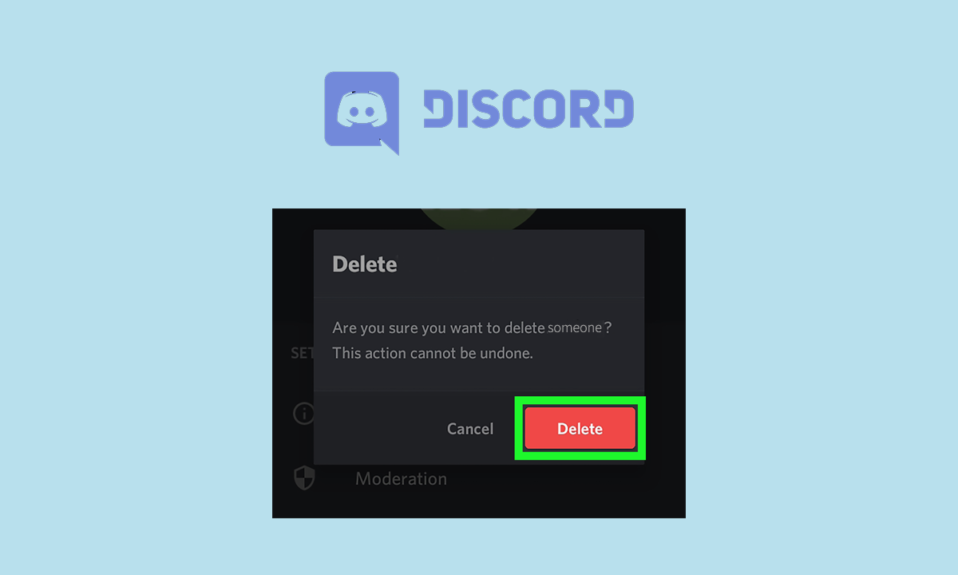
Discord는 원래 게이머를 위해 설계되었지만 이후 비즈니스, 교육 및 소셜 그룹을 포함한 다양한 커뮤니티에서 인기 있는 커뮤니케이션 플랫폼이 된 인기 있는 커뮤니케이션 플랫폼입니다. Discord를 사용하면 텍스트, 음성 및 영상 채팅을 통해 서로 소통하고 파일과 이미지를 공유할 수 있습니다. 또한 서버 사용자 지정, 사용자 역할, 다른 앱 및 서비스와의 통합과 같은 기능도 포함합니다. Discord는 데스크톱 및 모바일 장치에서 사용할 수 있으며 무료로 사용할 수 있지만 추가 기능과 이점을 제공하는 유료 버전이 있습니다. 이 플랫폼에는 사용자가 Discord 및 Discord를 효과적으로 사용하는 방법에 대해 자세히 알아볼 수 있는 많은 리소스와 자습서가 있는 크고 활발한 커뮤니티가 있습니다. Discord에는 많은 사람들이 즐겨찾는 앱이 되는 많은 기능이 있습니다. Discord를 처음 접하거나 앱에 익숙하지 않은 사람이라면 Discord 그룹이 익숙하지 않을 수 있습니다. Discord 앱에는 다양한 기능과 기능이 있습니다. 따라서 이 문서는 Discord 그룹에서 누군가를 제거하는 방법에 대한 단계에 관한 것입니다.
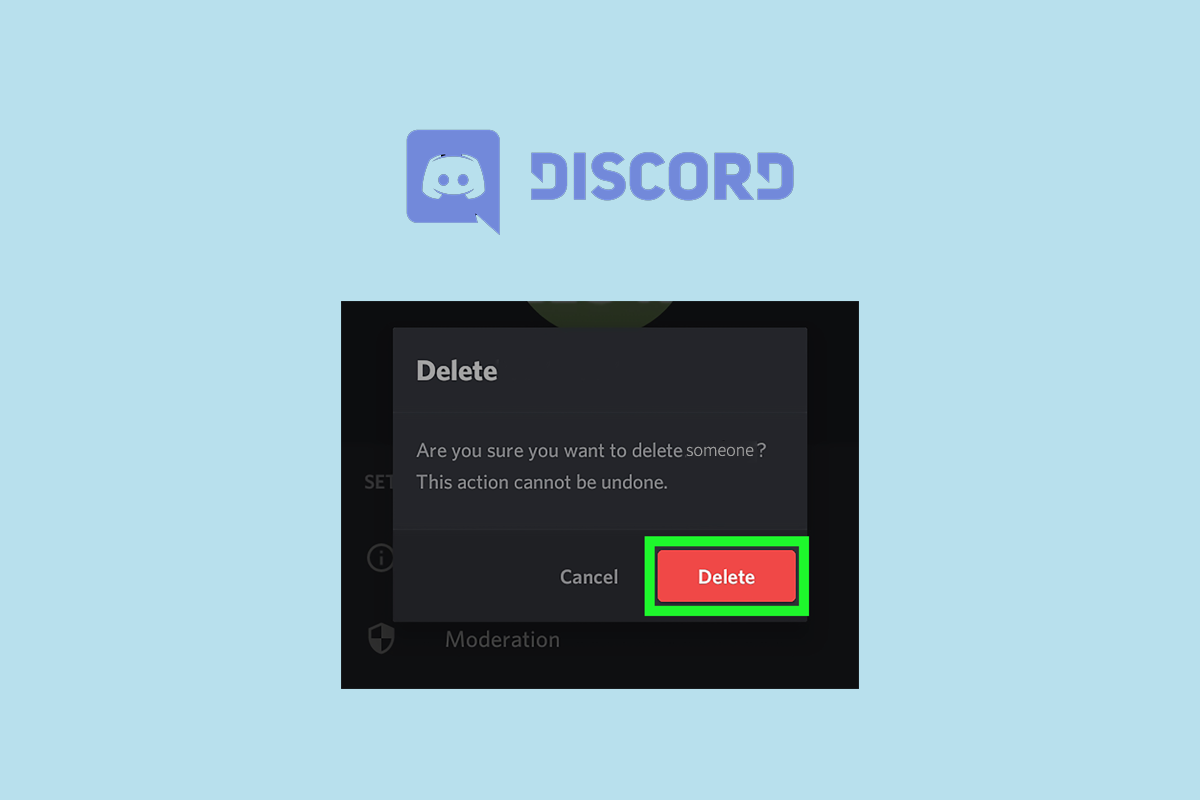
Discord 그룹에서 누군가를 제거하는 방법
이 기사에서는 Discord 그룹에서 누군가를 제거하는 방법을 자세히 설명했습니다.
디스코드 그룹이란 무엇인가요?
Discord 그룹은 서로 소통하고 상호 작용하기 위해 플랫폼에 모인 Discord 사용자의 모음입니다. Discord에서는 이러한 그룹을 "서버"라고 합니다. Discord 계정이 있는 사람이라면 누구나 서버를 만들 수 있으며 다른 사용자를 초대하여 가입할 수 있습니다. 각 서버에는 고유한 규칙, 테마 및 범주 집합이 있으며 서버 소유자는 기본 설정에 따라 서버를 사용자 지정하고 관리할 수 있습니다. 서버의 구성원은 문자, 음성, 영상 채팅을 통해 서로 통신할 수 있으며 파일 및 이미지를 공유할 수도 있습니다. Discord 그룹은 종종 게임, 사교, 교육 목적으로 사용되며 공통 관심사 또는 원인을 중심으로 커뮤니티를 조직하는 데 사용됩니다. 따라서 누군가를 Discord 그룹에 추가하거나 제거하는 방법에 대한 단계를 알고 있으면 매우 유용할 수 있습니다. Discord 그룹의 일부 기능은 다음과 같습니다.
- 실시간 음성 및 텍스트 채팅: Discord를 통해 사용자는 서버의 다른 구성원과 실시간 음성 및 텍스트 채팅에 참여할 수 있습니다.
- 정리된 채널: Discord 서버는 특정 주제에 대한 토론을 분리하고 정리하는 데 사용할 수 있는 채널로 구성됩니다.
- 사용자 지정 권한: Discord 서버 소유자는 각 구성원의 권한을 사용자 지정하여 메시지를 게시하고 음성 채널에 참여할 수 있는 사람을 제어할 수 있습니다.
- 플랫폼 간 호환성: Discord는 Windows, macOS, Linux, iOS 및 Android를 포함한 여러 플랫폼에서 사용할 수 있으므로 회원이 어디서나 쉽게 서버에 액세스할 수 있습니다.
- 대용량 파일 업로드: Discord는 사용자가 이미지 및 비디오와 같은 대용량 파일을 업로드하고 공유할 수 있도록 하여 콘텐츠 생성 및 협업을 위한 훌륭한 플랫폼입니다.
- 통합 및 봇: Discord는 다양한 작업을 자동화하고 새로운 기능을 추가하는 데 사용할 수 있는 광범위한 통합 및 봇을 지원합니다.
Discord 그룹에서 누군가를 제거하는 일반적인 이유는 무엇입니까?
Discord 그룹에서 누군가를 제거하는 방법을 아는 것은 매우 유용할 수 있습니다. 그러나 신중하게 사용해야 하는 관리 권한입니다. 누군가가 Discord 그룹에서 제거되는 데에는 여러 가지 이유가 있을 수 있습니다.
- 규칙 위반: 서버 소유자 또는 관리자가 설정한 규칙을 반복적으로 위반하는 사용자는 그룹에서 제거될 수 있습니다.
- 스팸: 사용자가 관련이 없거나 부적절한 메시지를 반복적으로 보내는 경우 그룹에서 제거될 수 있습니다.
- 괴롭힘: 사용자가 그룹의 다른 구성원을 괴롭히거나 괴롭히거나 위협하는 경우 안전하고 존중하는 환경을 유지하기 위해 제거될 수 있습니다.
- 비활성: 사용자가 장기간 비활성 상태인 경우 그룹을 활성 및 참여 상태로 유지하기 위해 그룹에서 제거될 수 있습니다.
- 사용자 요청: 경우에 따라 사용자가 그룹에서 삭제를 요청할 수 있으며 요청이 수락됩니다.
- 다른 구성원과의 갈등: 사용자가 그룹의 다른 구성원과 지속적으로 갈등을 일으키는 경우 긍정적이고 생산적인 분위기를 유지하기 위해 제거될 수 있습니다.
Discord 그룹에서 누군가를 제거하는 결정은 각 상황의 특정 상황을 고려하여 신중하고 공정하게 내려야 합니다.
Discord 그룹에서 누군가를 제거하는 방법
Discord 그룹에서 누군가를 제거하는 방법에 대한 기본 단계는 동일하지만 구체적인 단계는 플랫폼마다 다를 수 있습니다. 아래에서 다양한 플랫폼에 대한 다양한 방법에 대한 단계를 확인할 수 있습니다.
방법 1: Discord 모바일에서
1. Discord를 실행하고 하단의 Discord 로고를 누릅니다.
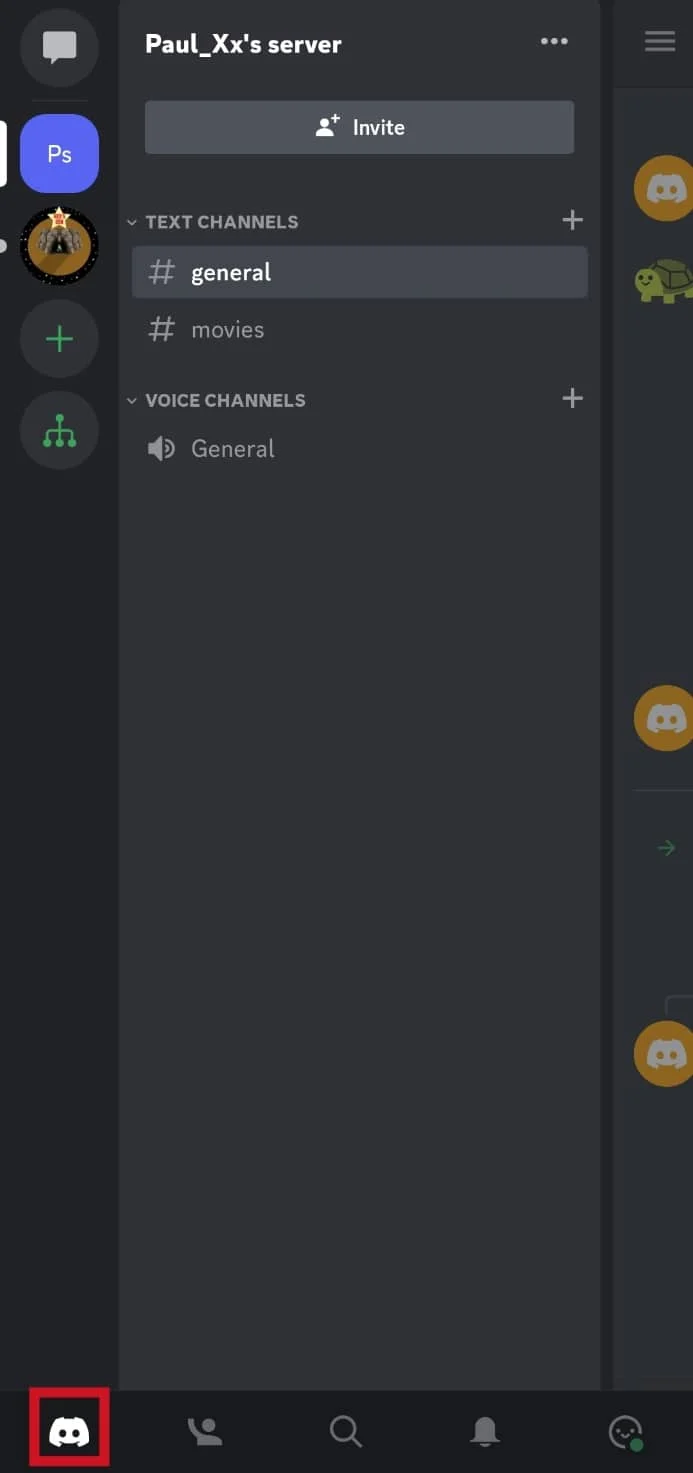
2. 제거할 멤버가 있는 Discord 서버를 누릅니다.
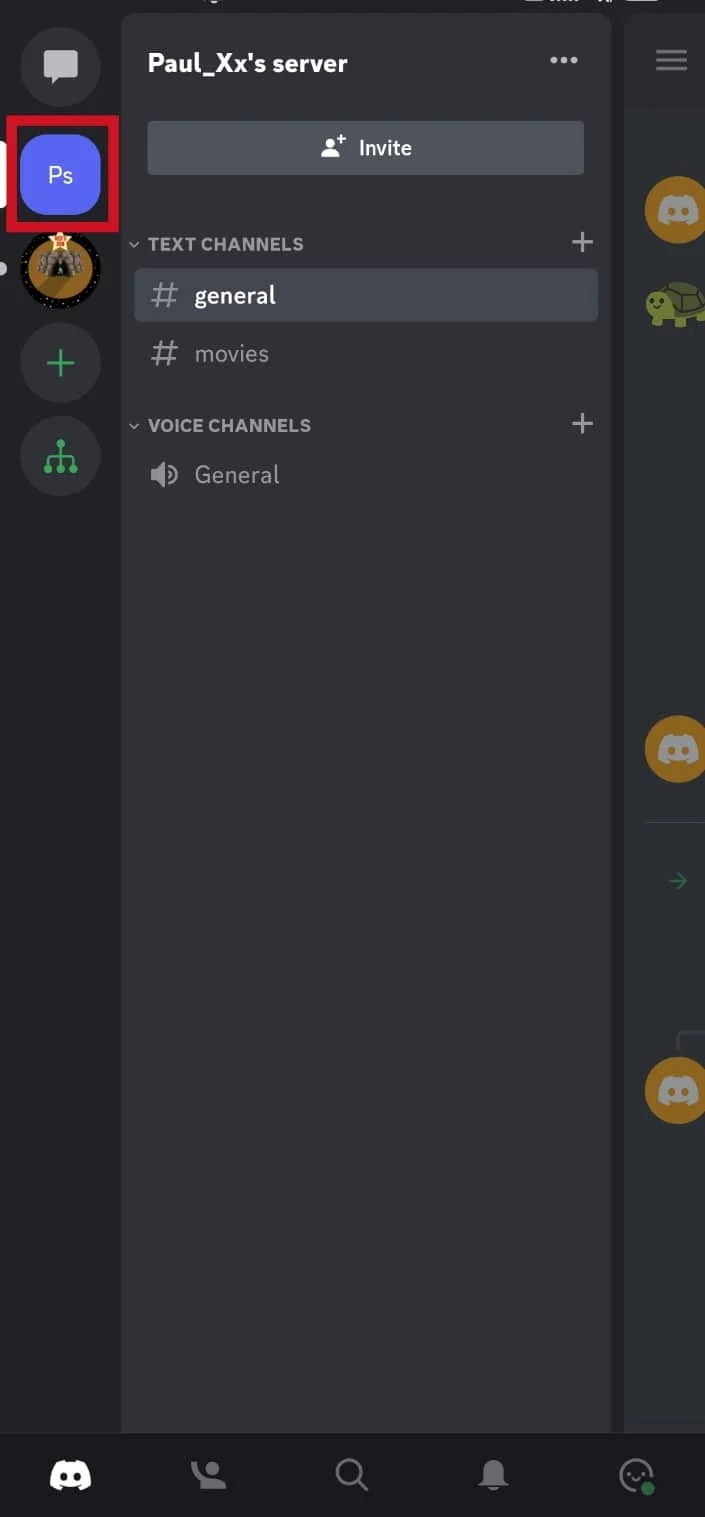
3. 서버 채널을 누릅니다.
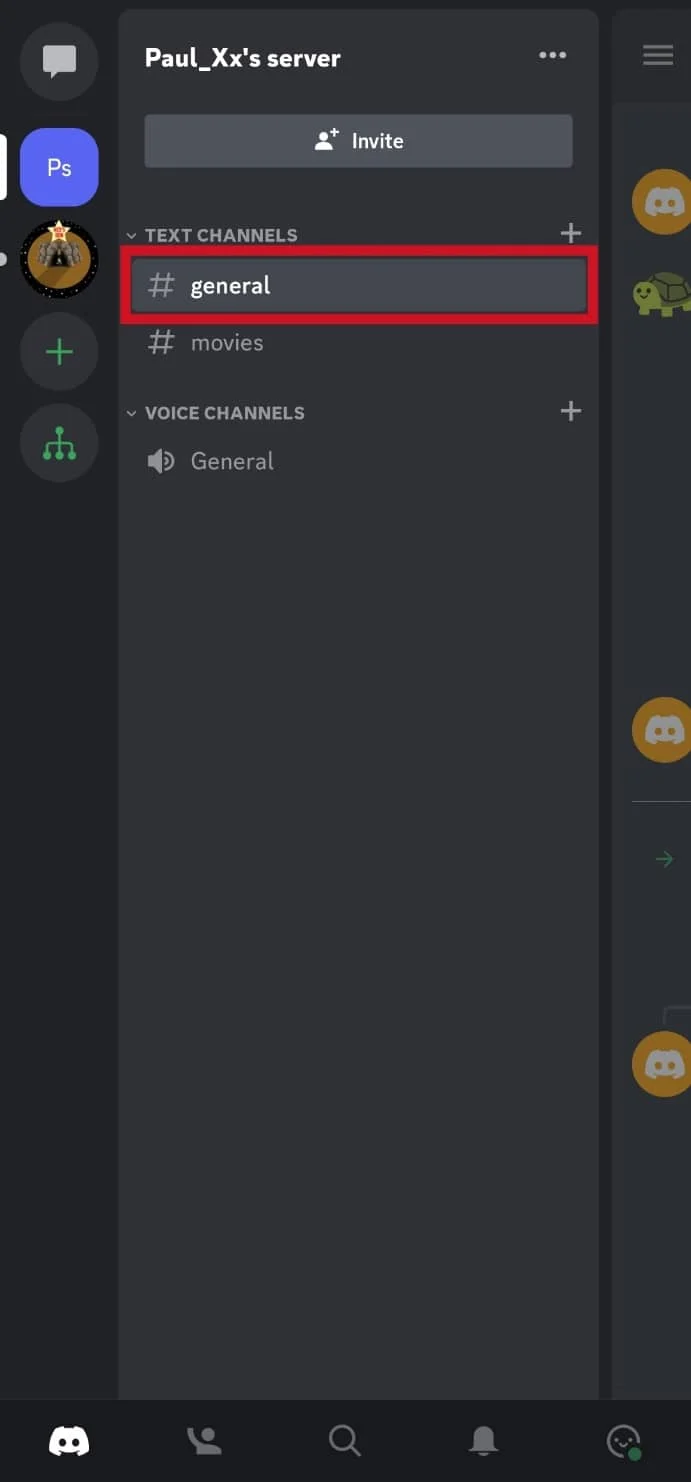
4. 그룹 채팅에서 구성원의 사용자 이름을 길게 누릅니다.
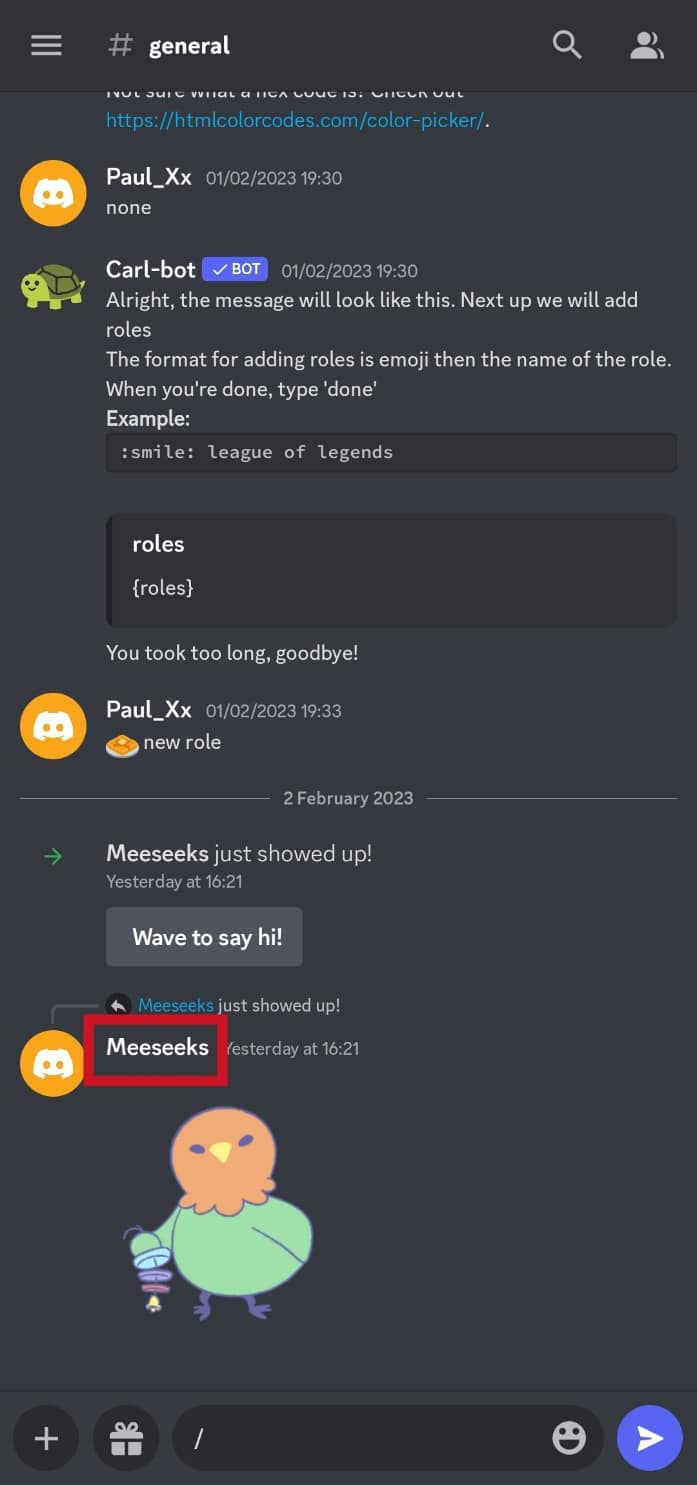
5. 금지 옵션을 누릅니다.
참고 : 단순히 금지하는 대신 Discord 서버에서 누군가를 추방할 수도 있습니다.
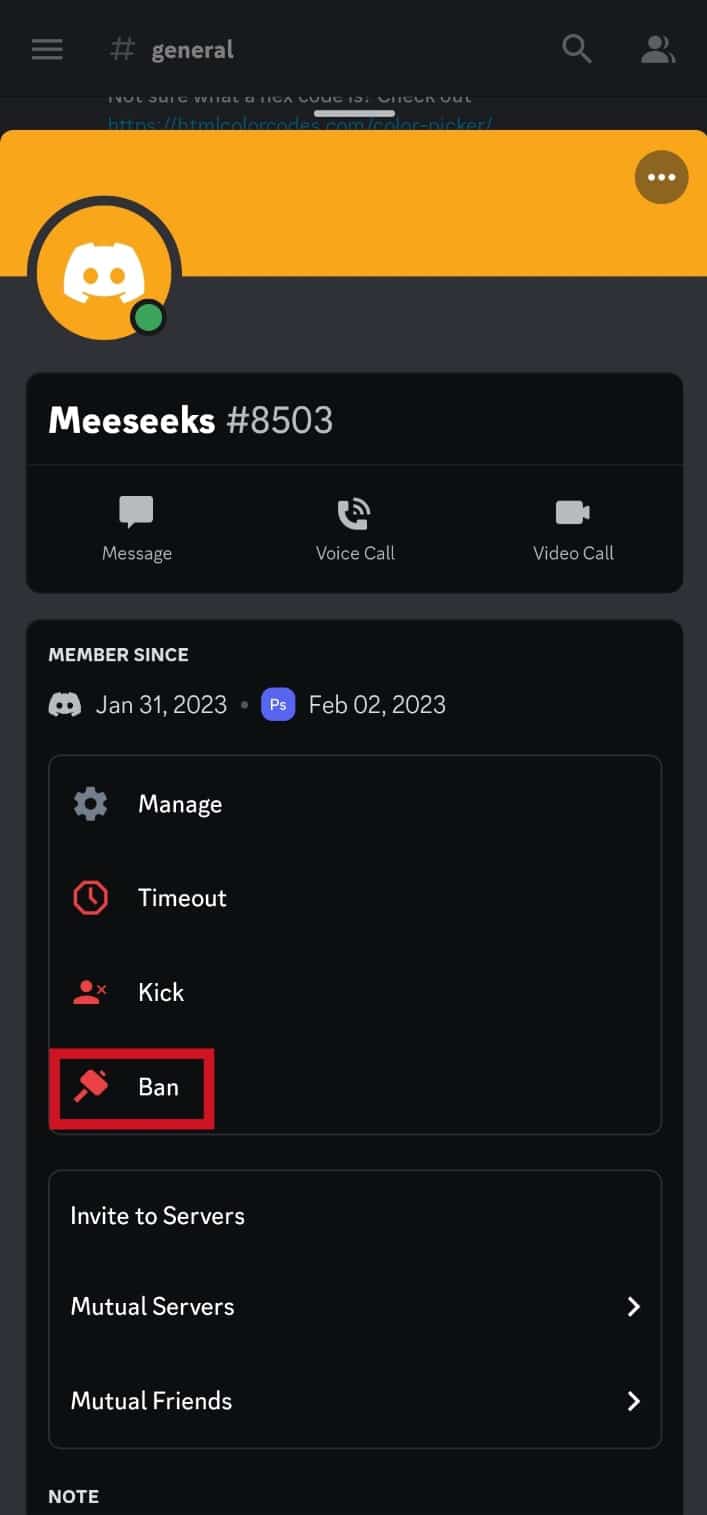
6. DELETE MESSAGE HISTORY 섹션에서 옵션 중 하나를 선택합니다.
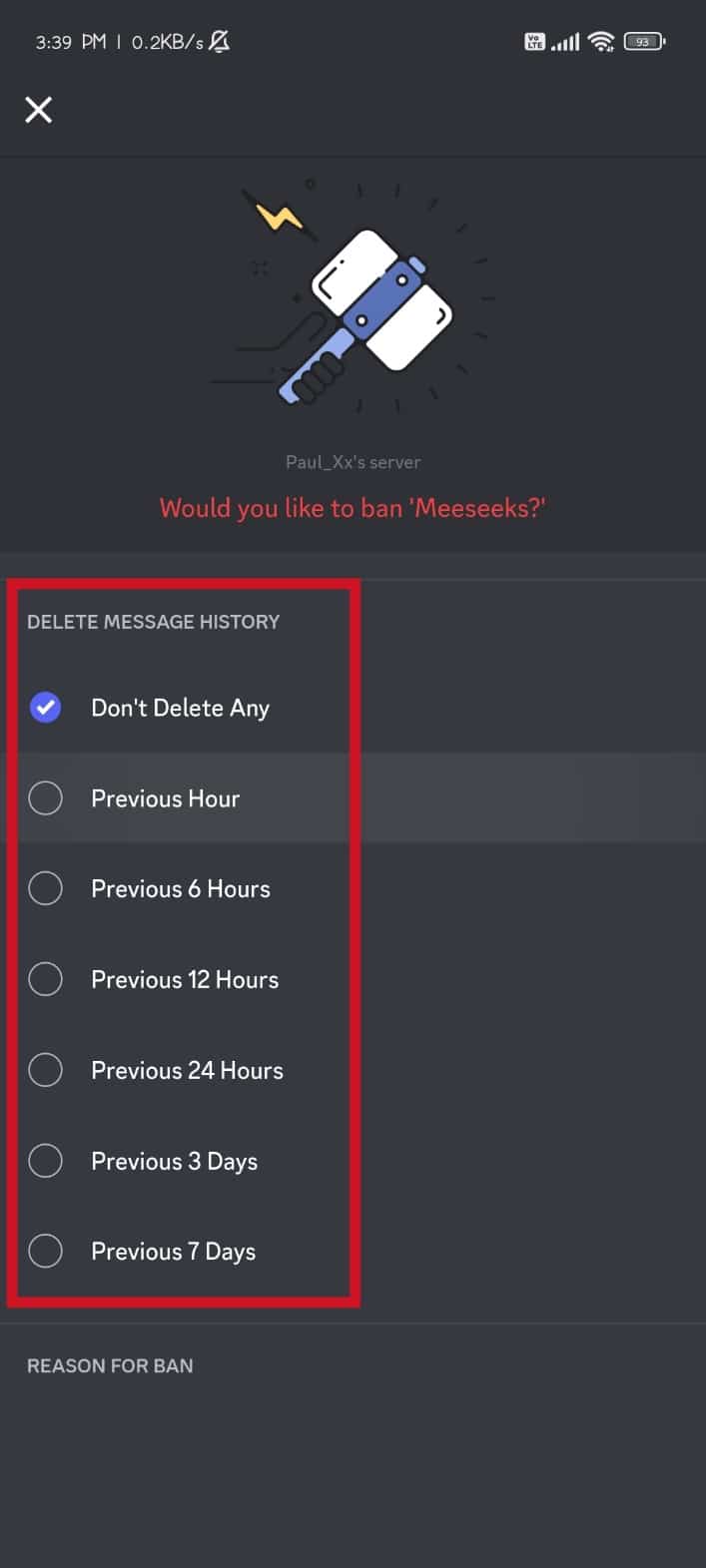
7. REASON FOR BAN 섹션 아래에 제거 이유를 입력하고 하단의 BAN 옵션을 누릅니다.
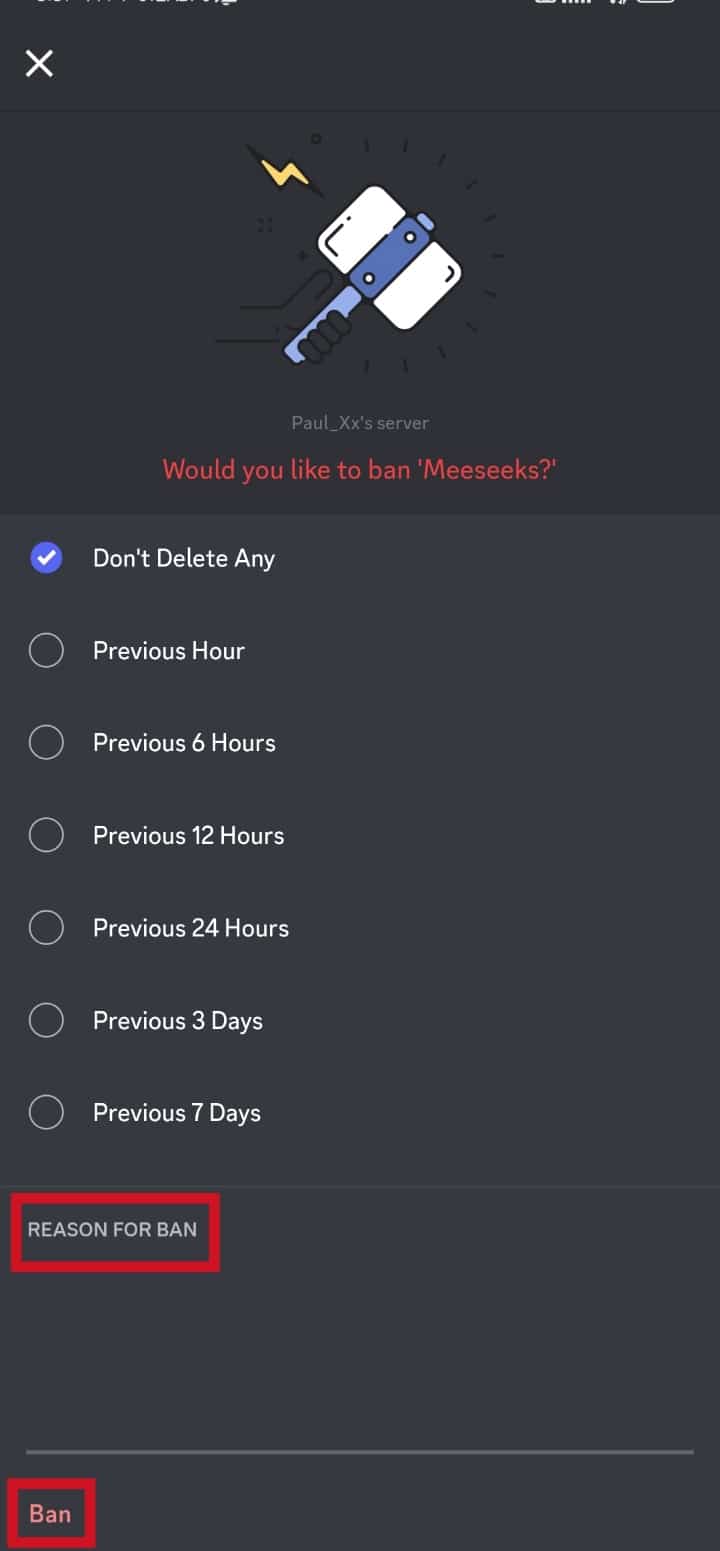
또한 읽기: Discord 검색이 모바일에서 작동하지 않는 문제를 해결하는 9가지 방법
방법 2: Discord PC에서
1. Discord 데스크톱 앱을 엽니다.
2. 제거할 구성원이 있는 서버를 클릭합니다.
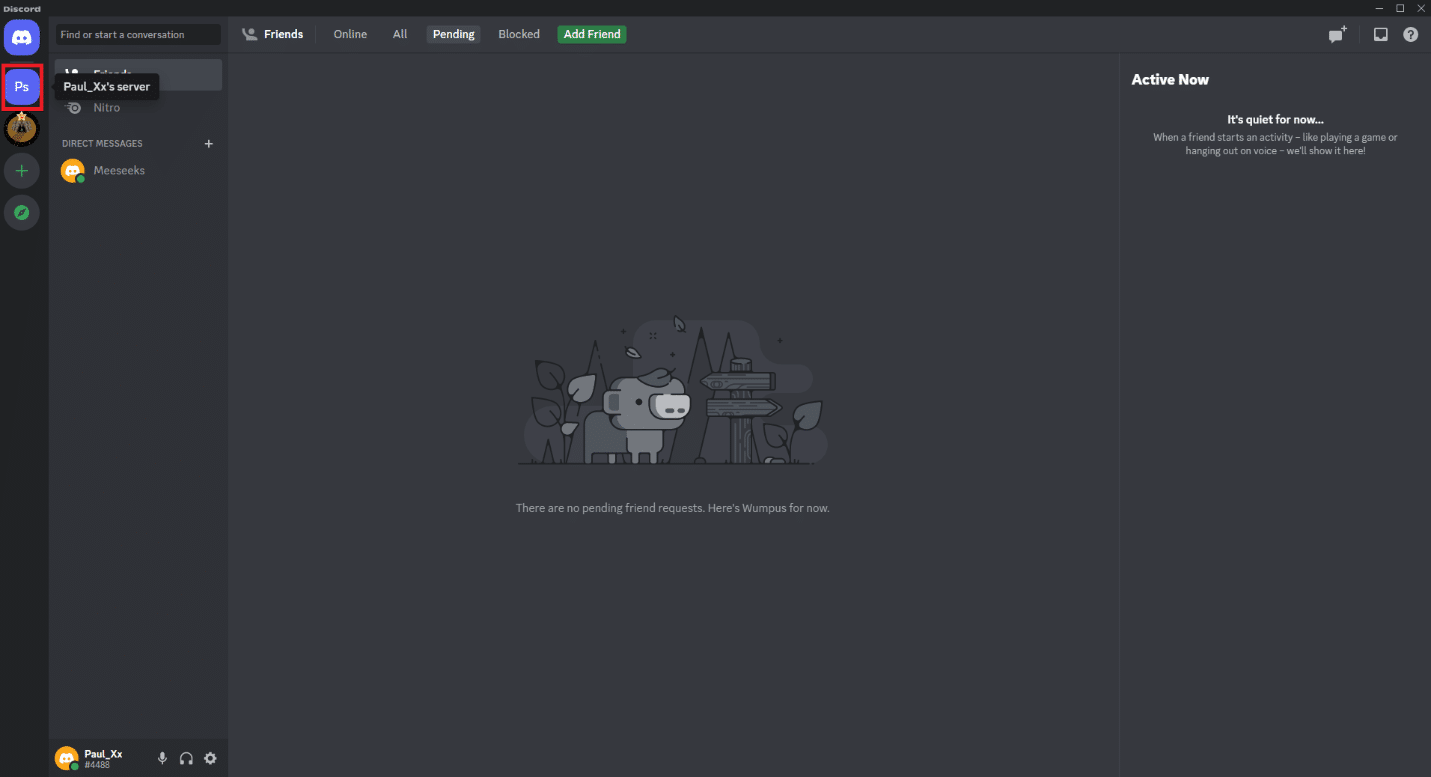
3. 서버 아래의 채널을 클릭합니다.
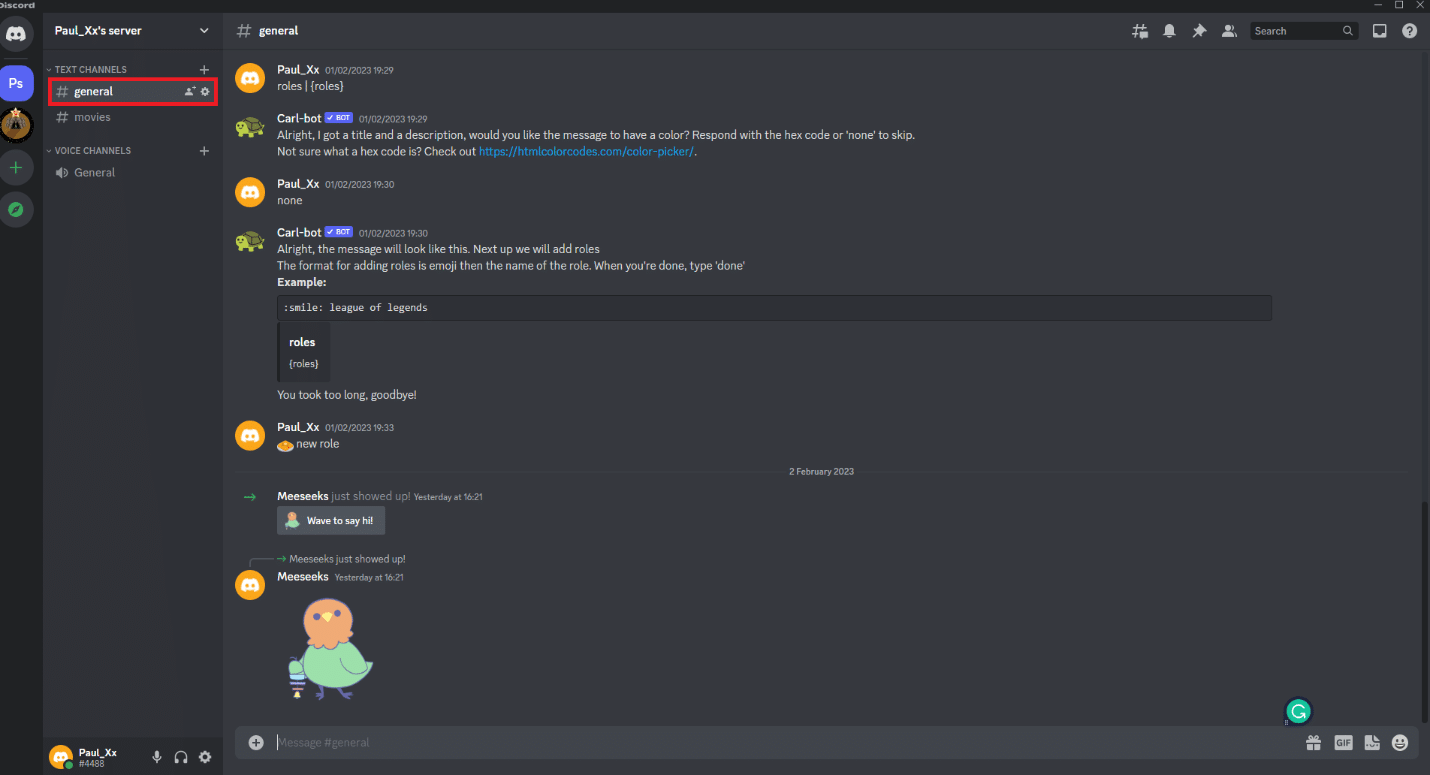
4. 제거할 멤버의 이름을 마우스 오른쪽 버튼으로 클릭합니다.
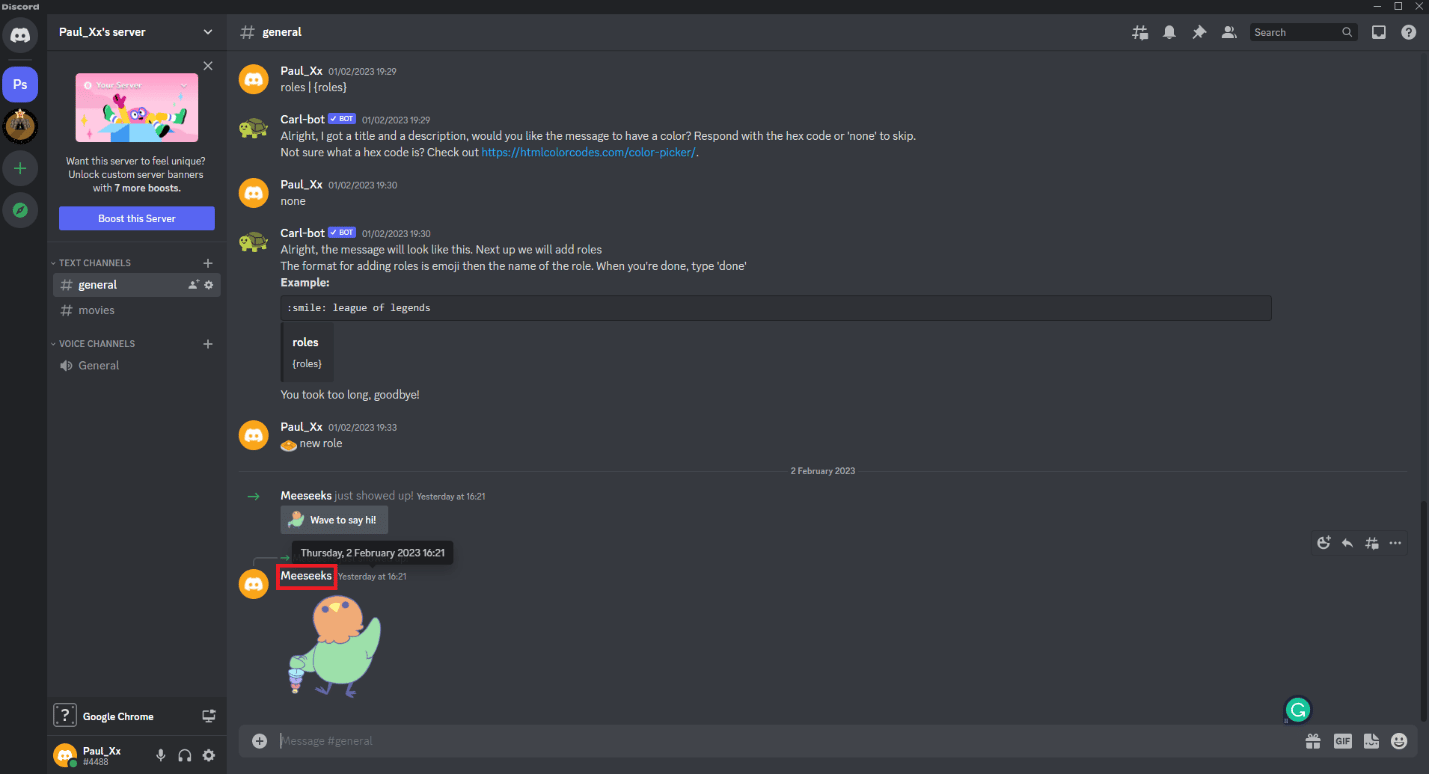
5. 회원 이름 차단 옵션을 선택합니다.
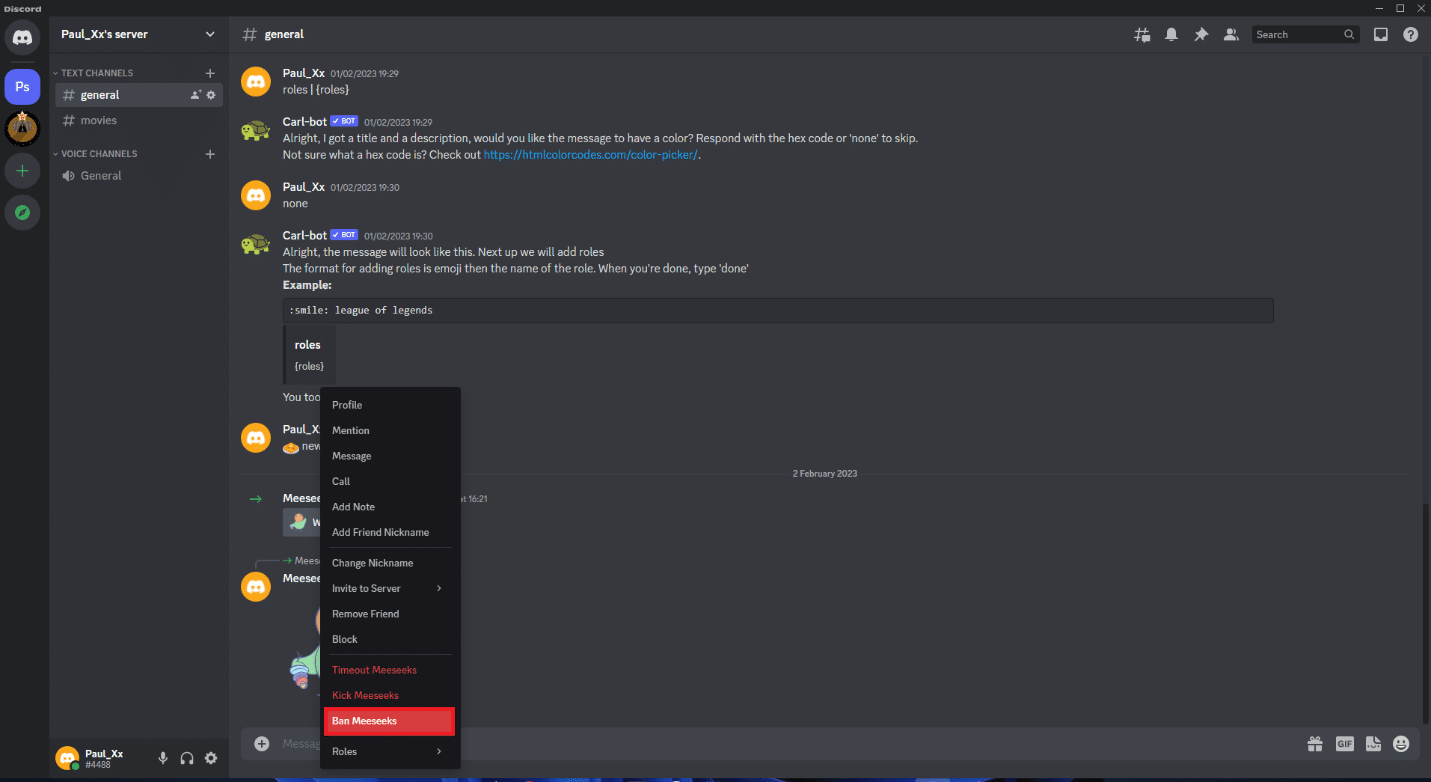
6. REASON FOR BAN 섹션에서 옵션 중 하나를 선택하고 DELETE MESSAGE HISTORY 에서 옵션 하나를 선택합니다.
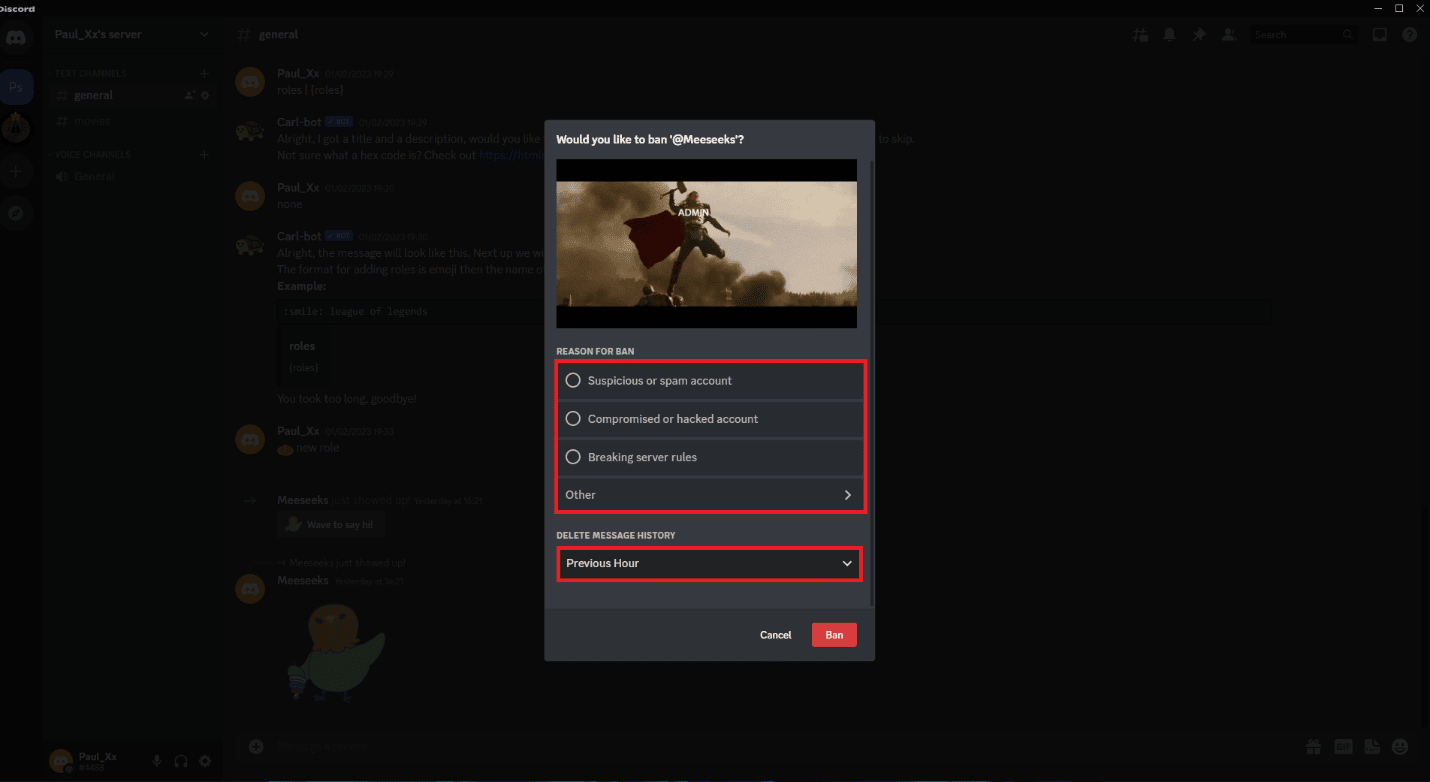
7. 하단의 빨간색 차단 버튼을 클릭합니다.
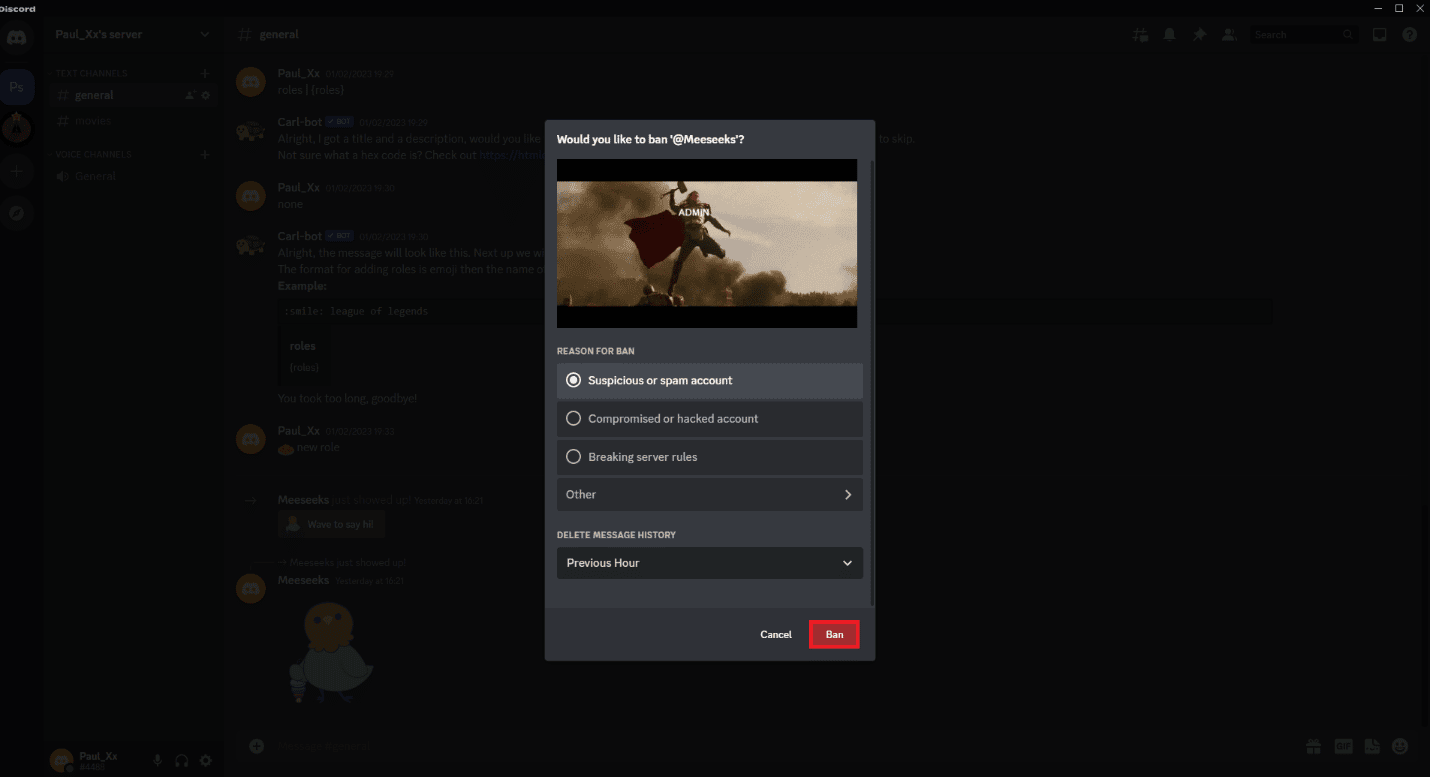
방법 3: Discord 웹에서
1. 웹 브라우저를 열고 공식 Discord 웹사이트로 이동합니다.
2. 브라우저에서 Discord 열기 옵션을 클릭합니다.
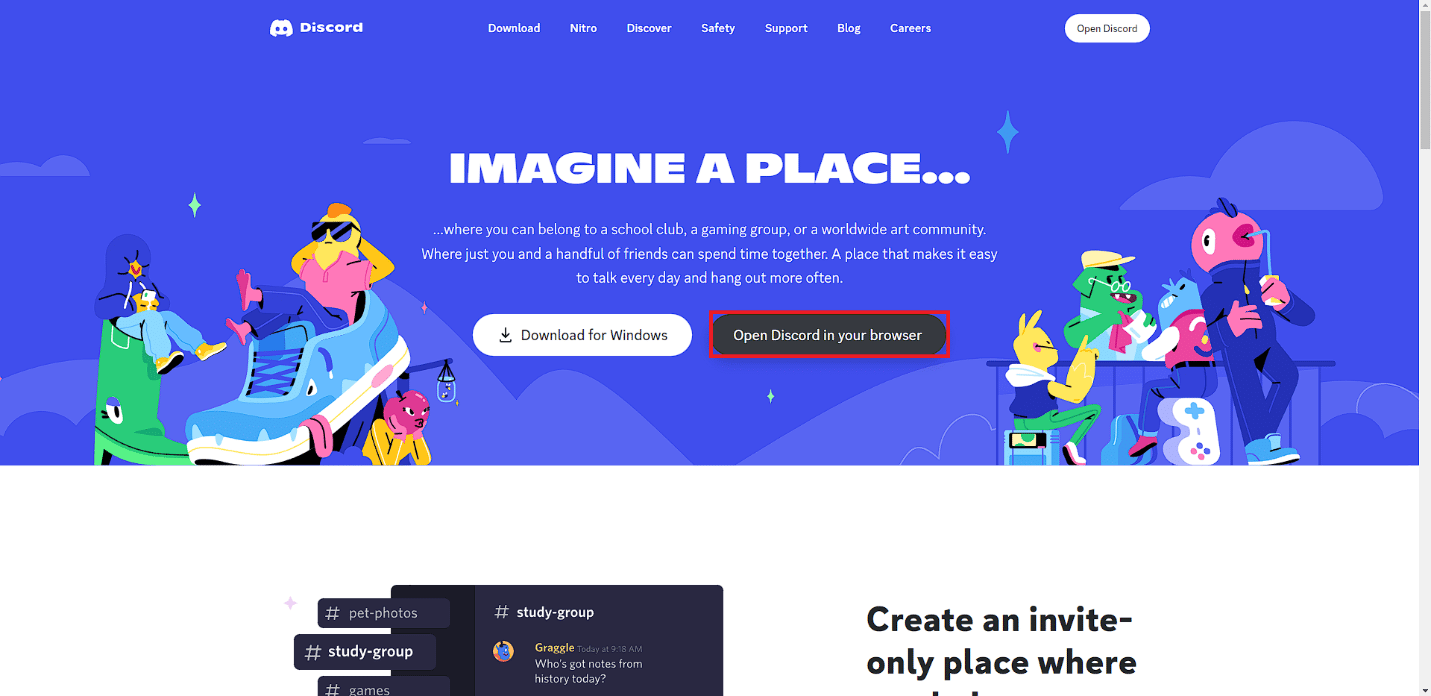
3. 위의 방법 2 와 동일한 2-7단계를 수행합니다.
또한 읽기: Discord 서버 소유자 크라운이 표시되지 않는 문제 수정
Discord 그룹에 누군가를 추가하는 방법
Discord 그룹에서 누군가를 제거하는 방법과 마찬가지로 제거 방법은 모든 플랫폼에서 거의 동일합니다. 아래에서 각 플랫폼에 대한 다양한 방법을 확인할 수 있습니다.
방법 1: Discord 모바일에서
1. Discord 모바일 앱을 열고 하단의 Discord 로고를 누릅니다.
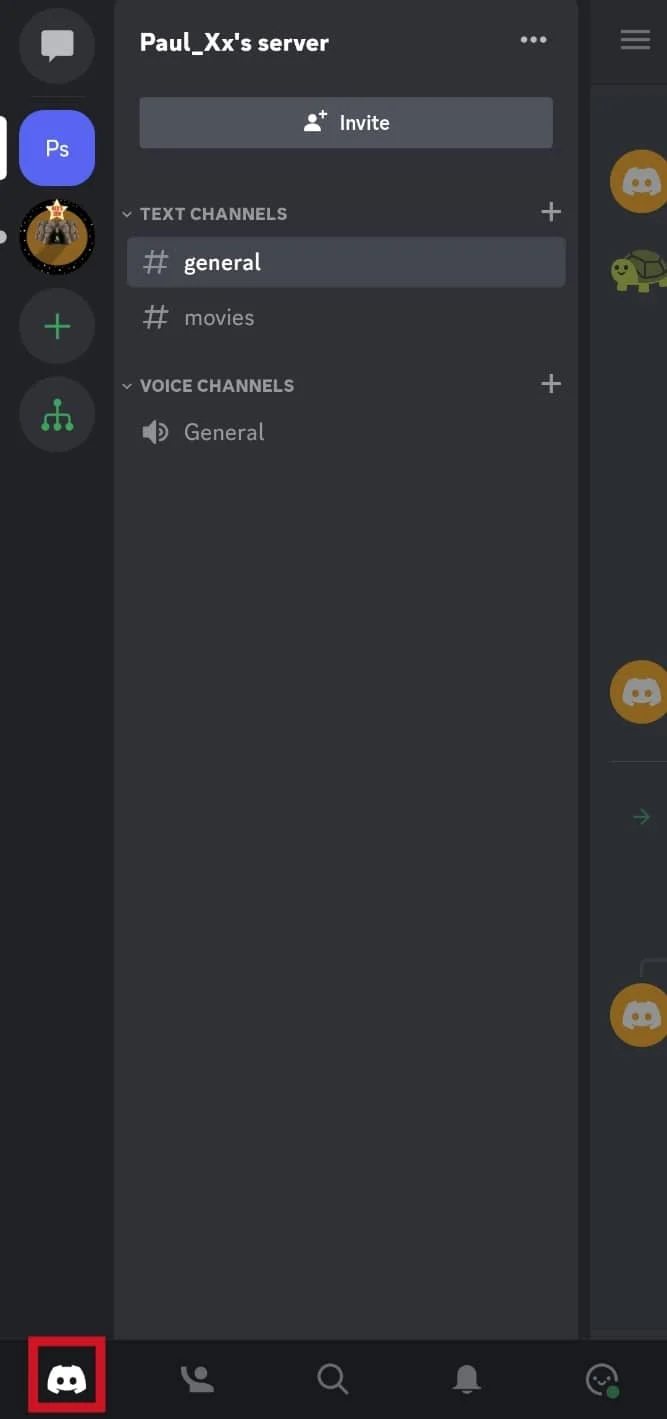

2. 누군가를 추가할 Discord 서버를 누릅니다.
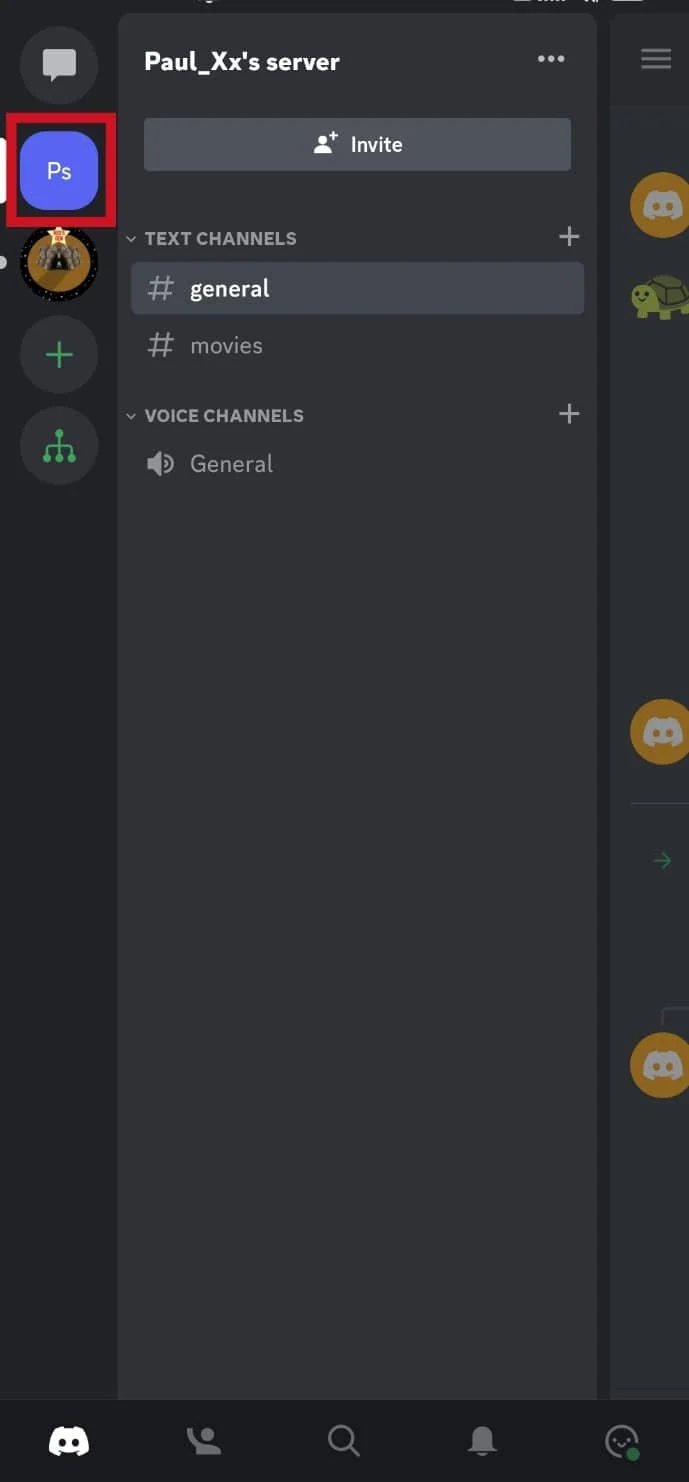
3. 초대 버튼을 누릅니다.
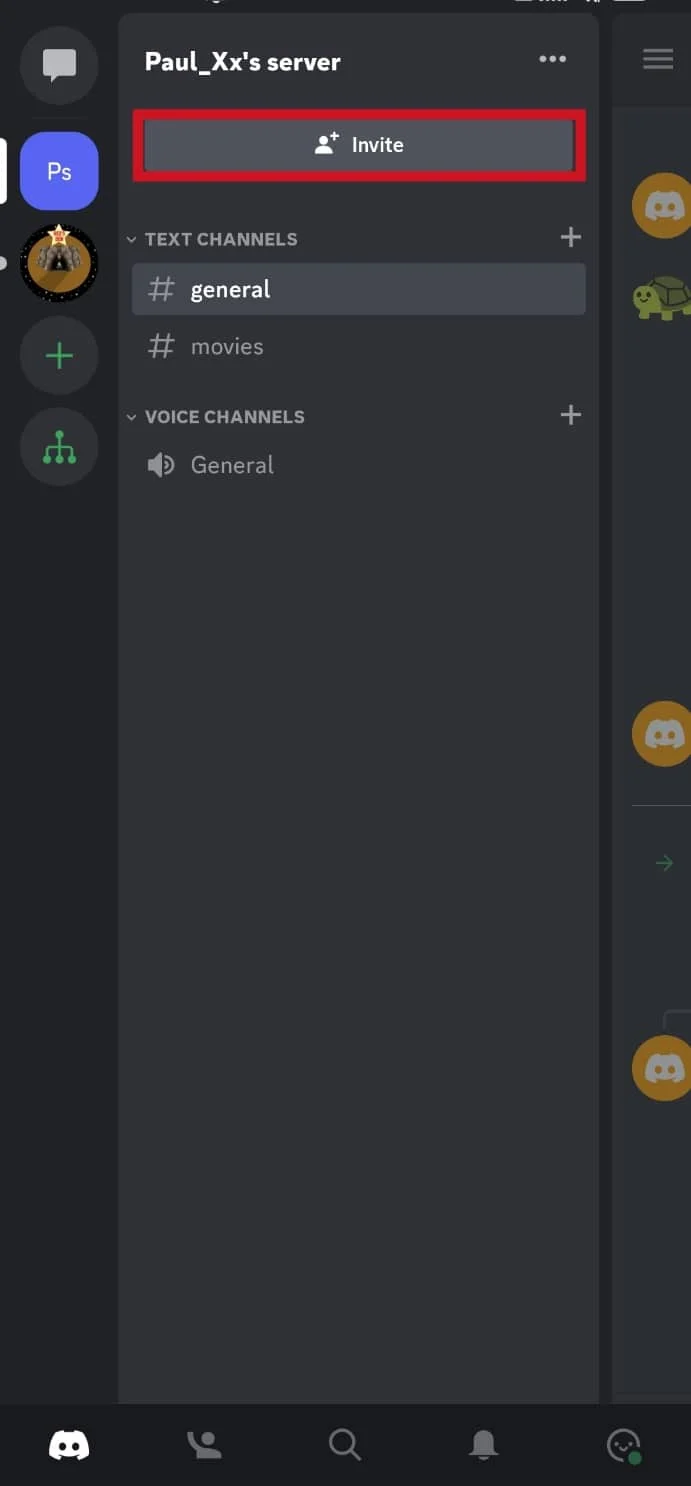
4. 초대 링크를 복사하거나 하단의 공유 링크를 누릅니다.
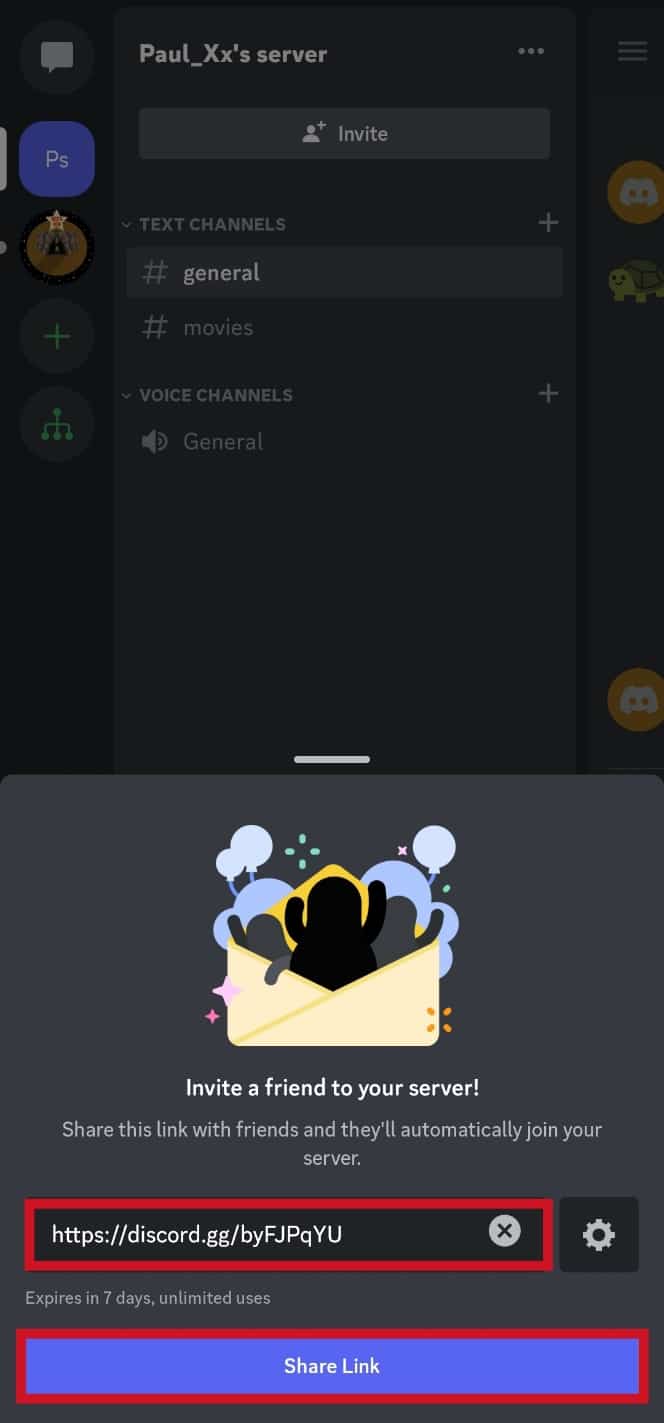
5. 추가할 사람이 속한 앱 중 하나를 선택하고 공유합니다 .
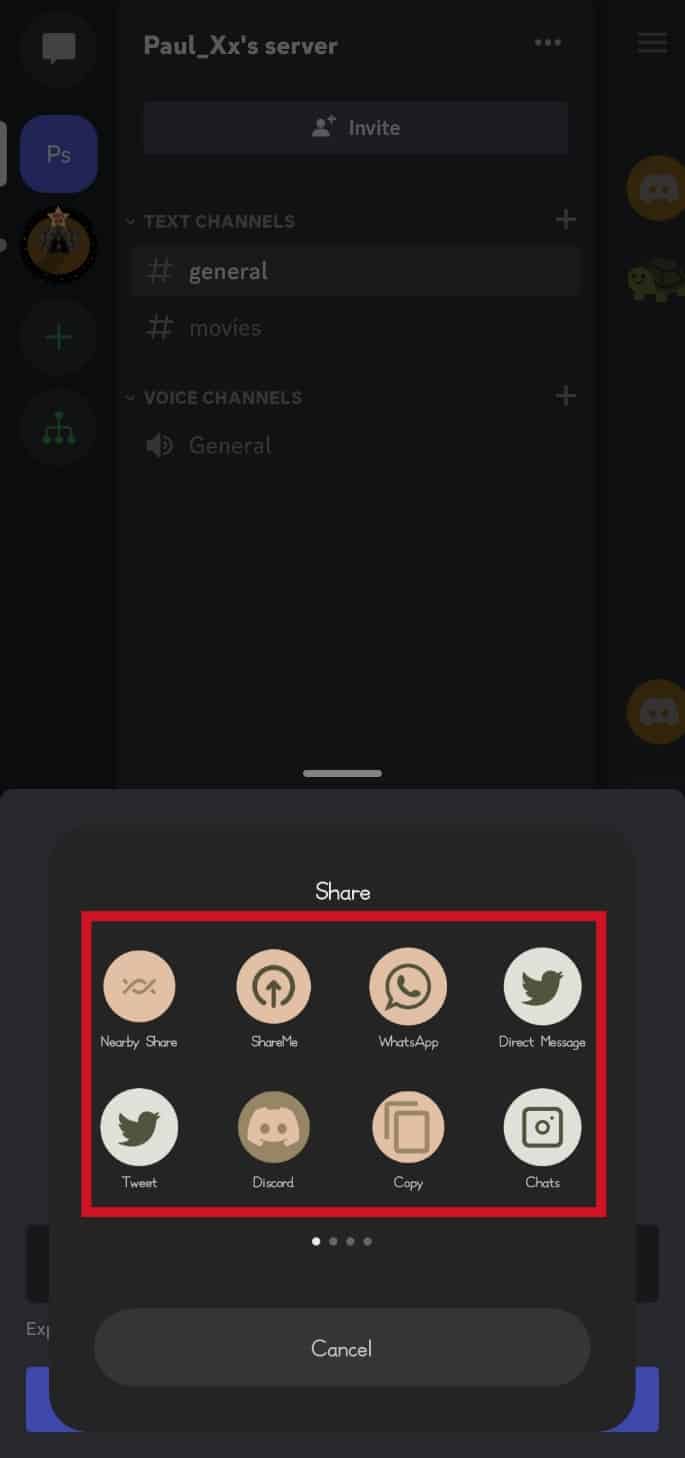
또한 읽기 : Battle Net 문제를 감지하지 못하는 Discord 수정
방법 2: Discord PC에서
1. Discord 데스크톱 앱을 엽니다.
2. 개인을 추가할 서버를 클릭합니다.
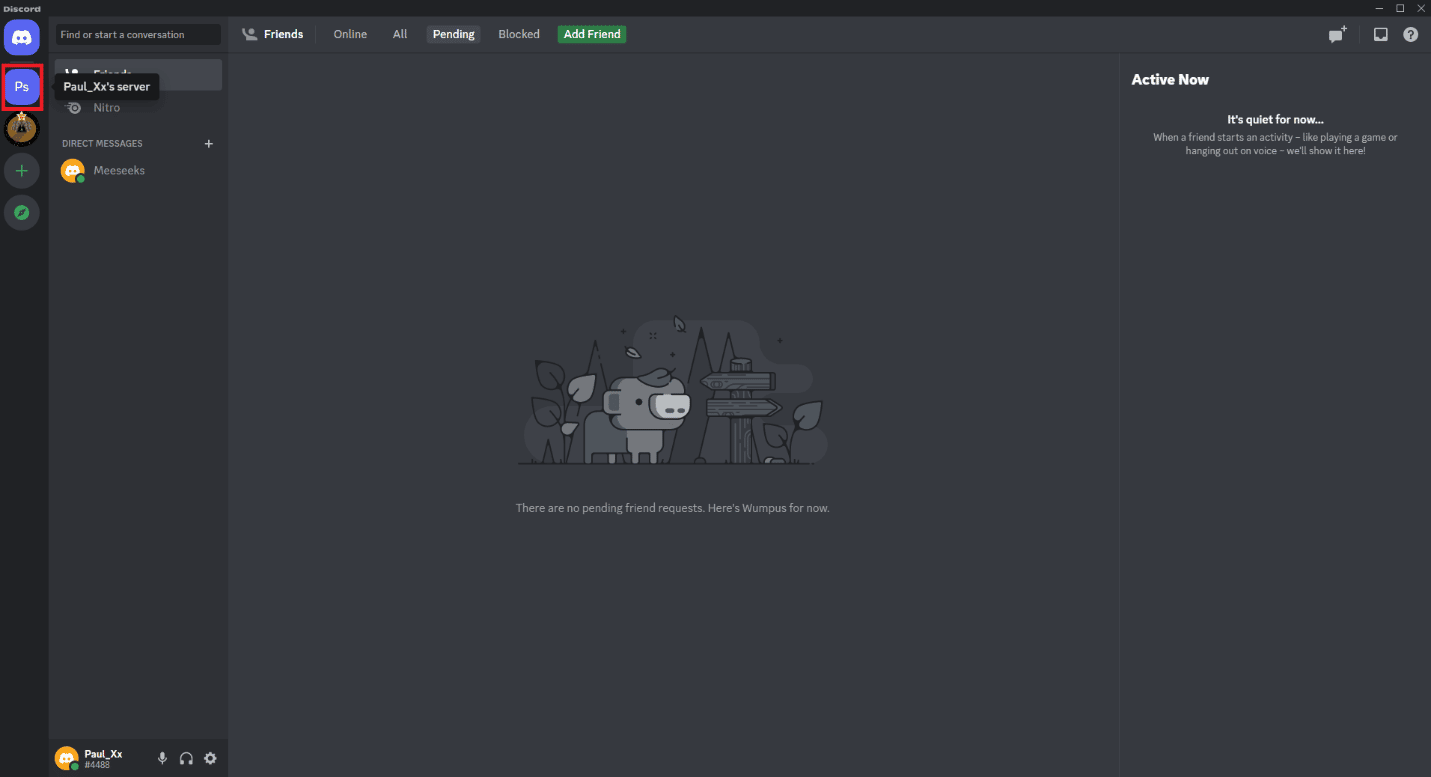
2. 아래쪽 화살표를 클릭하여 서버 메뉴를 내립니다.
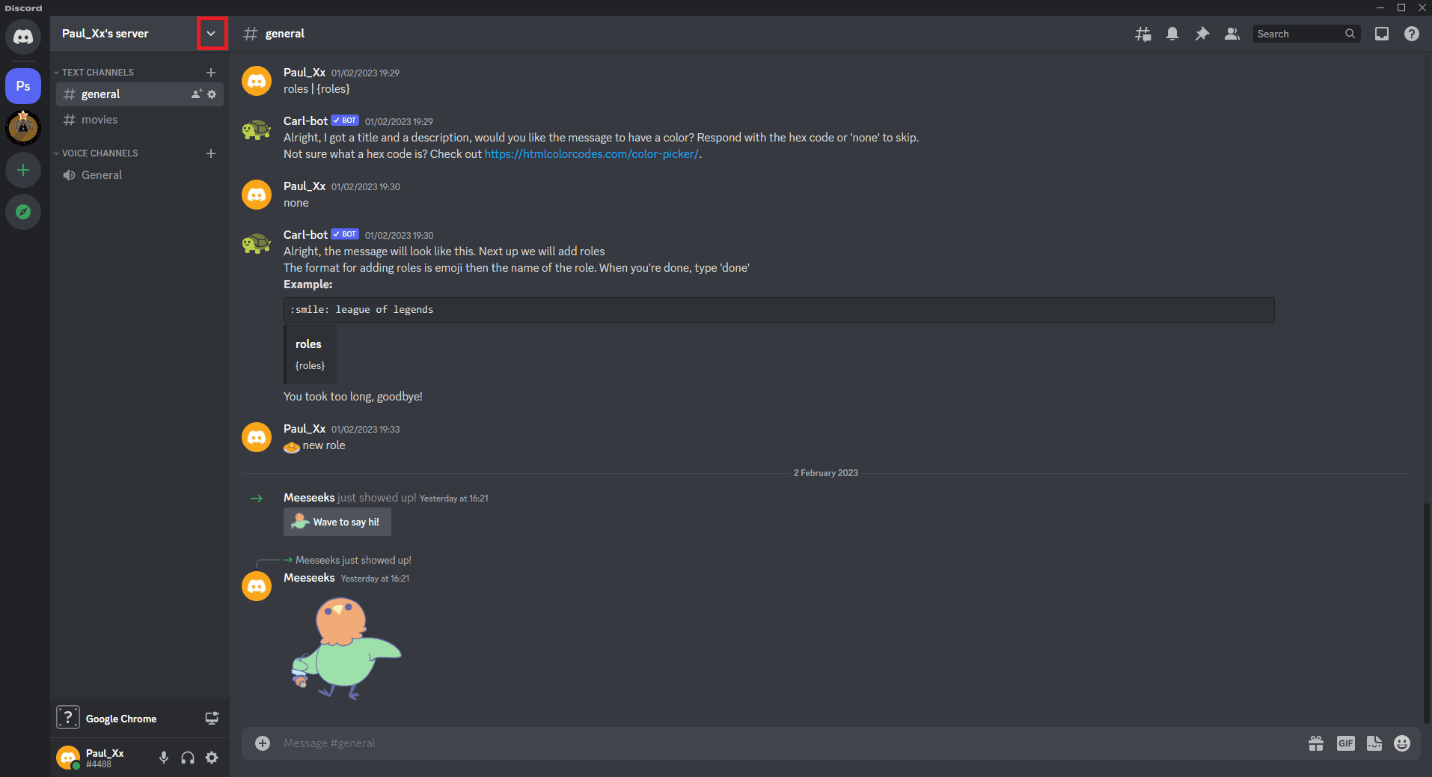
3. 사람들 초대 옵션을 클릭합니다.
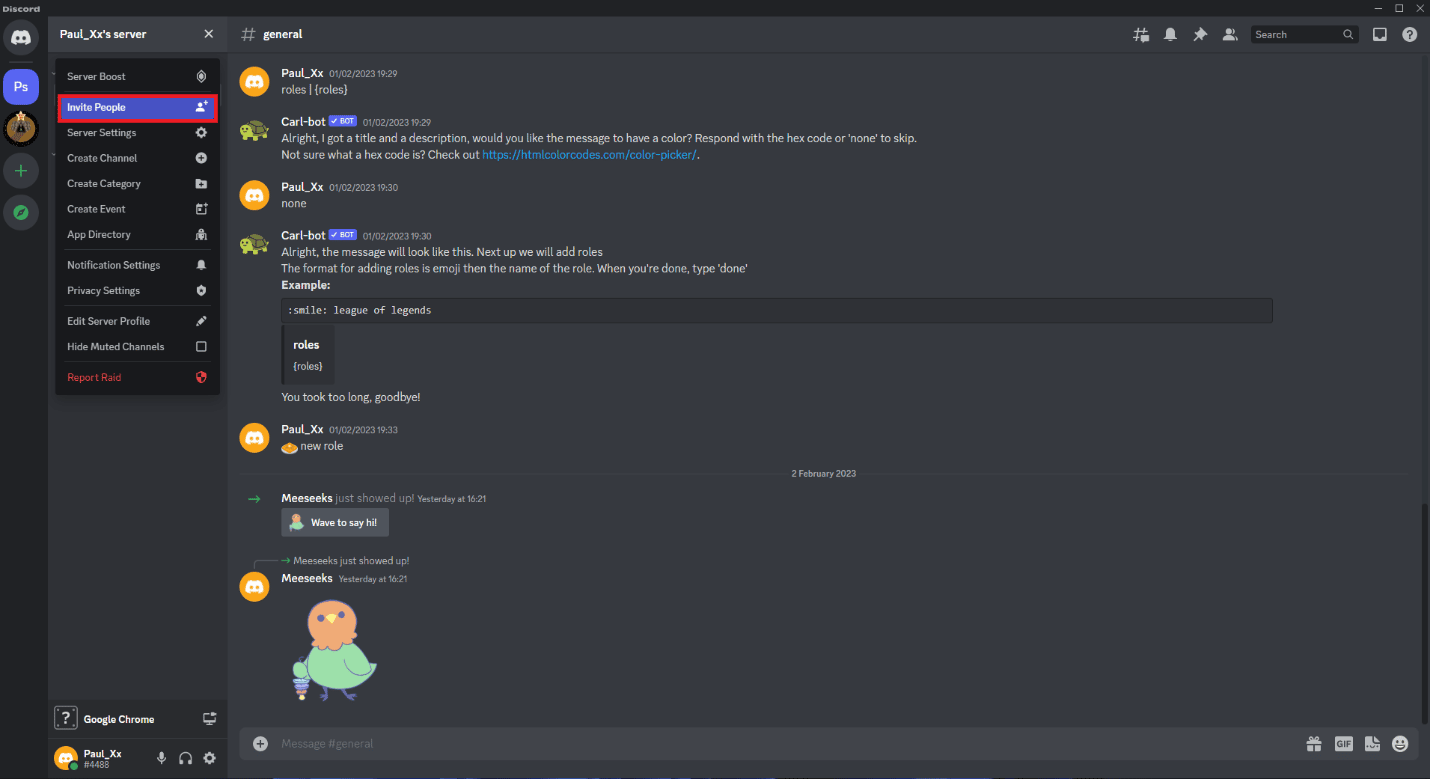
4. 팝업 창에서 복사 버튼을 클릭합니다.
참고 : 이 링크가 만료되지 않도록 설정 옆의 확인란을 선택하여 초대 링크가 항상 활성화되도록 할 수도 있습니다.
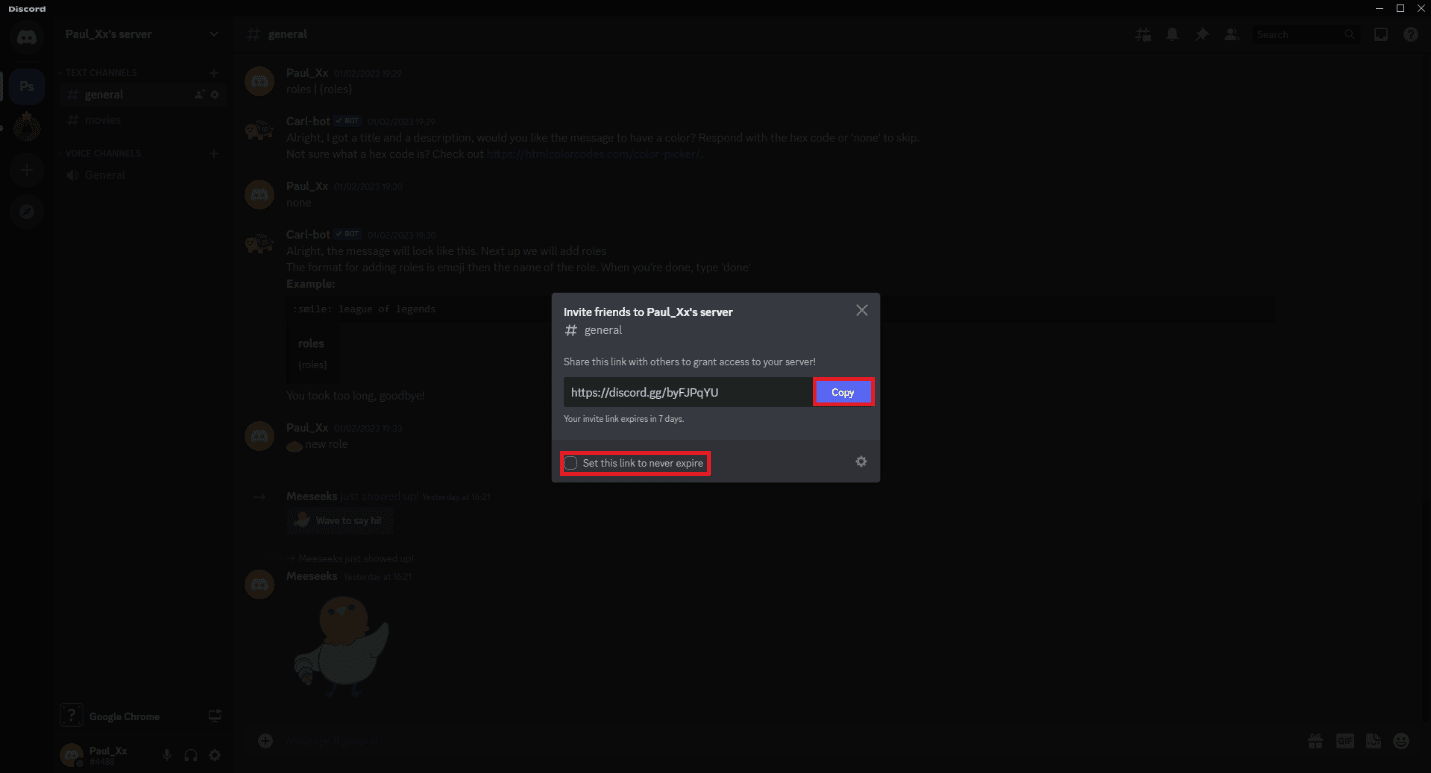
5. 서버에 추가할 사람에게 복사한 초대 링크를 보냅니다.
방법 3: Discord 웹에서
1. 브라우저를 실행하고 공식 Discord 웹사이트로 이동합니다.
2. 브라우저에서 Discord 열기 옵션을 클릭합니다.
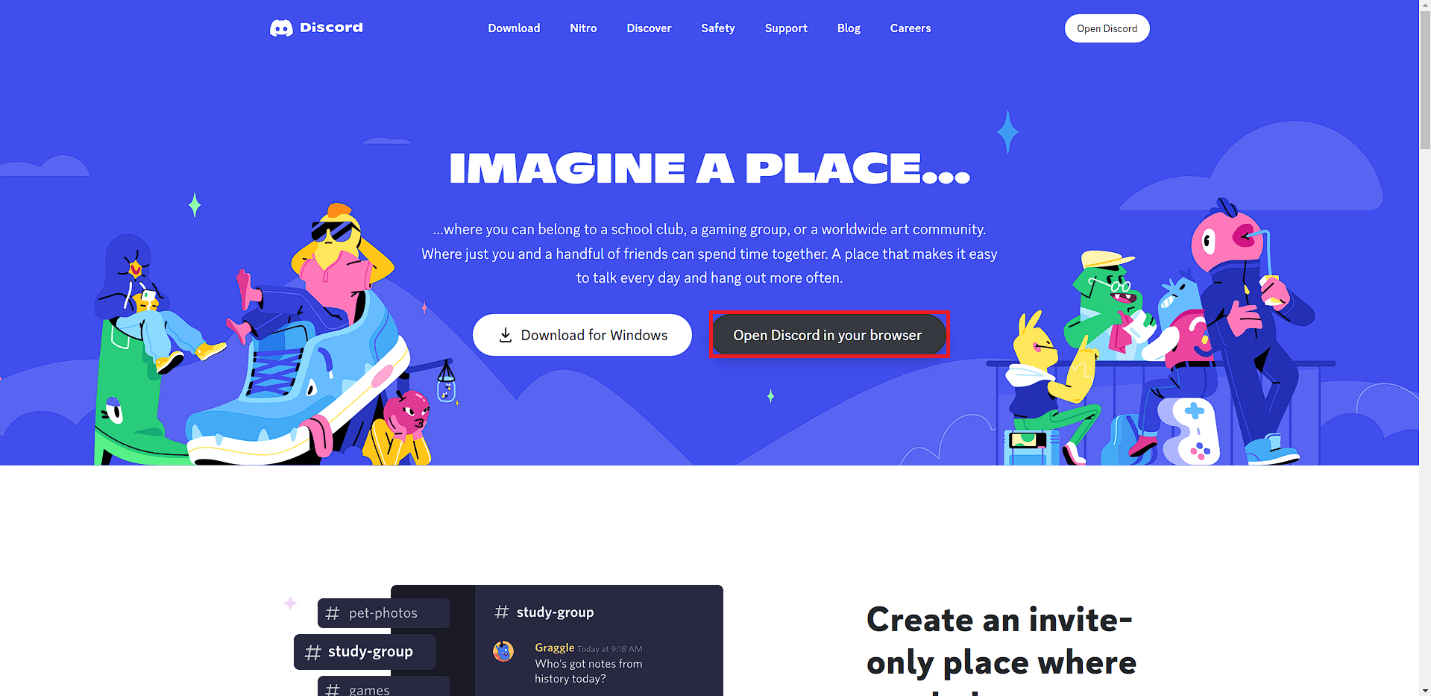
3. 위 방법 2 의 2-5단계를 따릅니다.
또한 읽기: Discord 친구 요청 실패 오류를 수정하는 5가지 방법
Discord 그룹 채팅에 누군가를 추가하는 방법
Discord 그룹에서 누군가를 제거하는 방법을 배운 후에는 Discord 그룹 채팅에 누군가를 추가하여 친구 그룹과 더 비공개로 대화하는 방법도 배울 수 있습니다. 마찬가지로 Discord 서버 채팅에서 발생할 수 있는 혼란에 대한 좋은 대안입니다. 아래 단계를 따를 수 있습니다.
방법 1: Discord 모바일에서
1. Discord 모바일 앱을 열고 하단의 Discord 로고를 누릅니다.
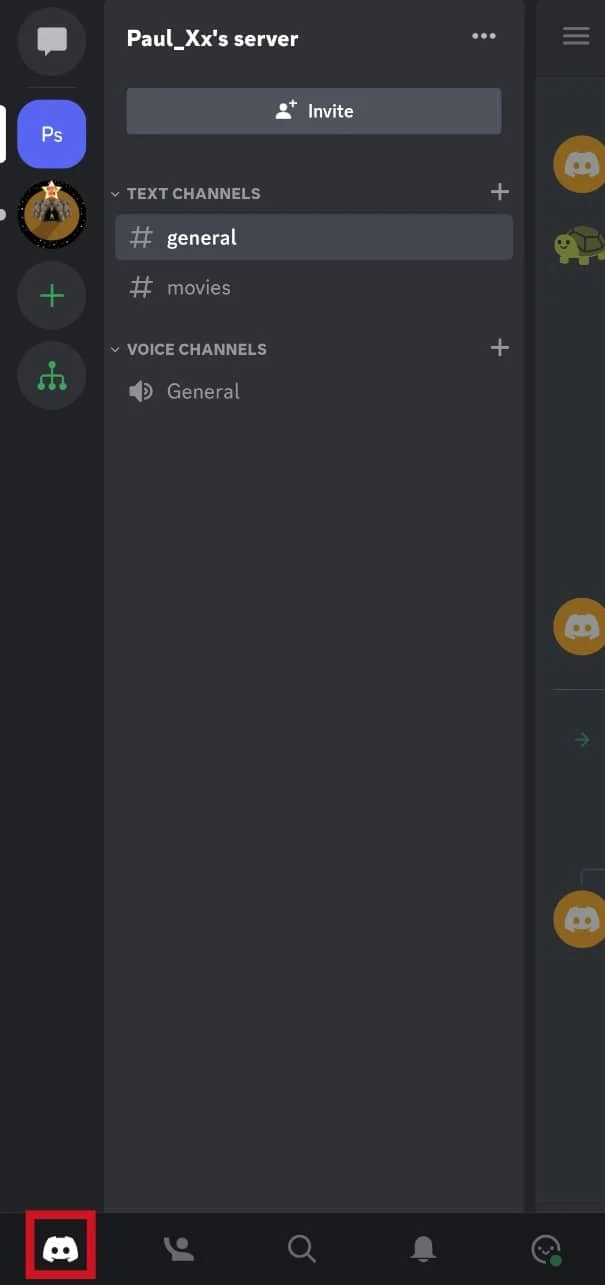
2. 왼쪽으로 스와이프하여 메시지 페이지로 이동하고 오른쪽 상단 모서리에 있는 친구 아이콘을 탭합니다.
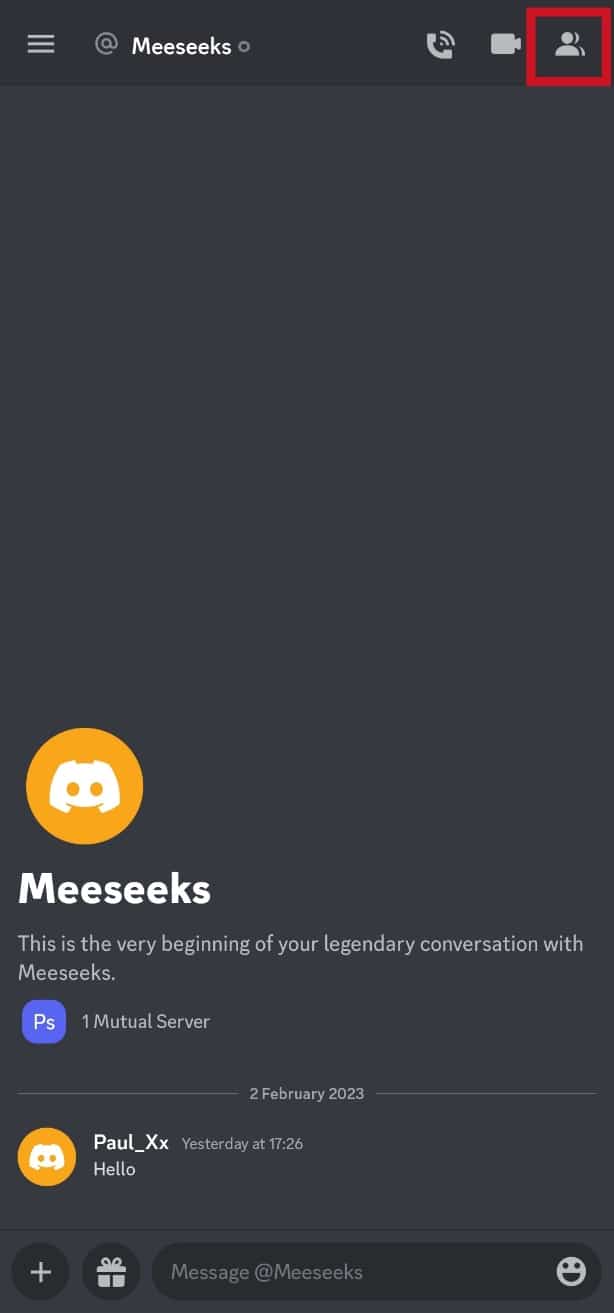
3. 새 그룹 DM 옵션을 누릅니다.
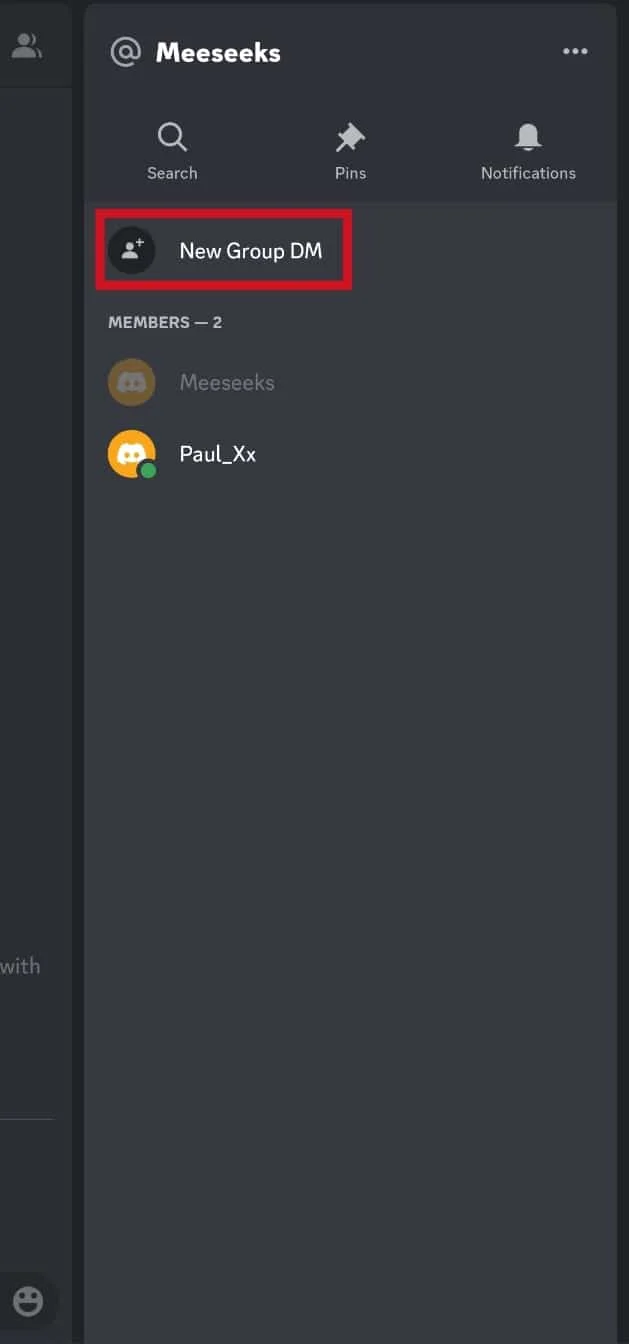
4. 추가할 친구를 선택하고 추가 버튼을 누릅니다.
참고 : 그룹 채팅에 추가할 친구의 이름을 입력하여 검색할 수 있습니다.
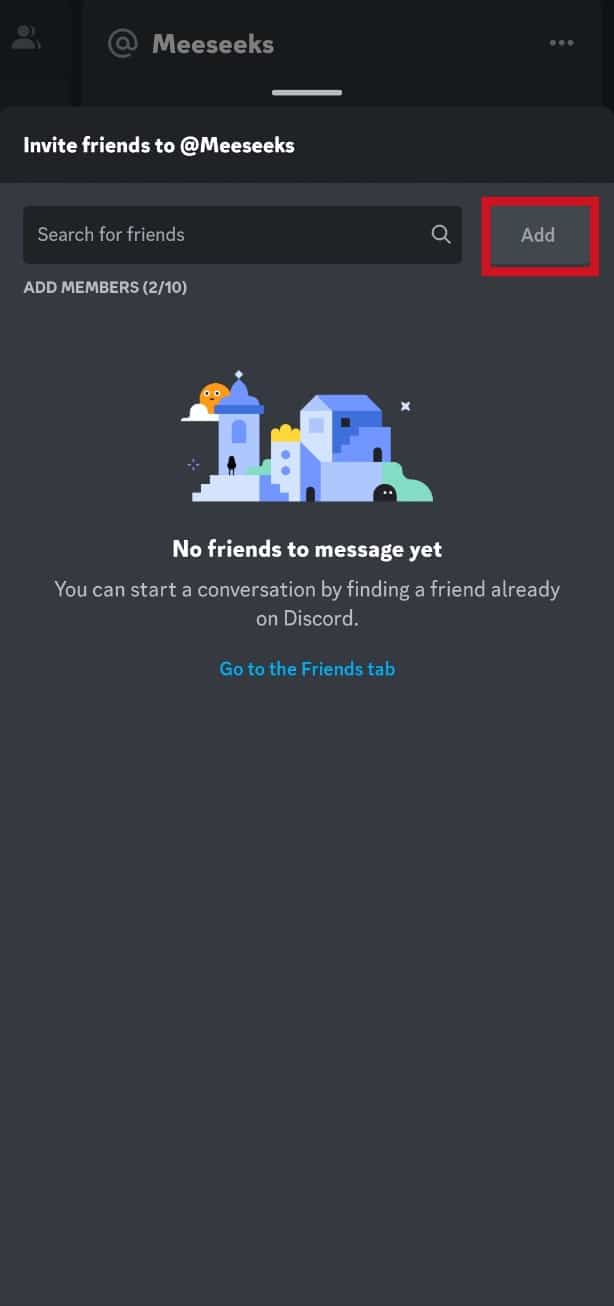
방법 2: Discord PC에서
1. Discord 데스크톱 앱을 엽니다.
2. 쪽지 아이콘을 클릭합니다.
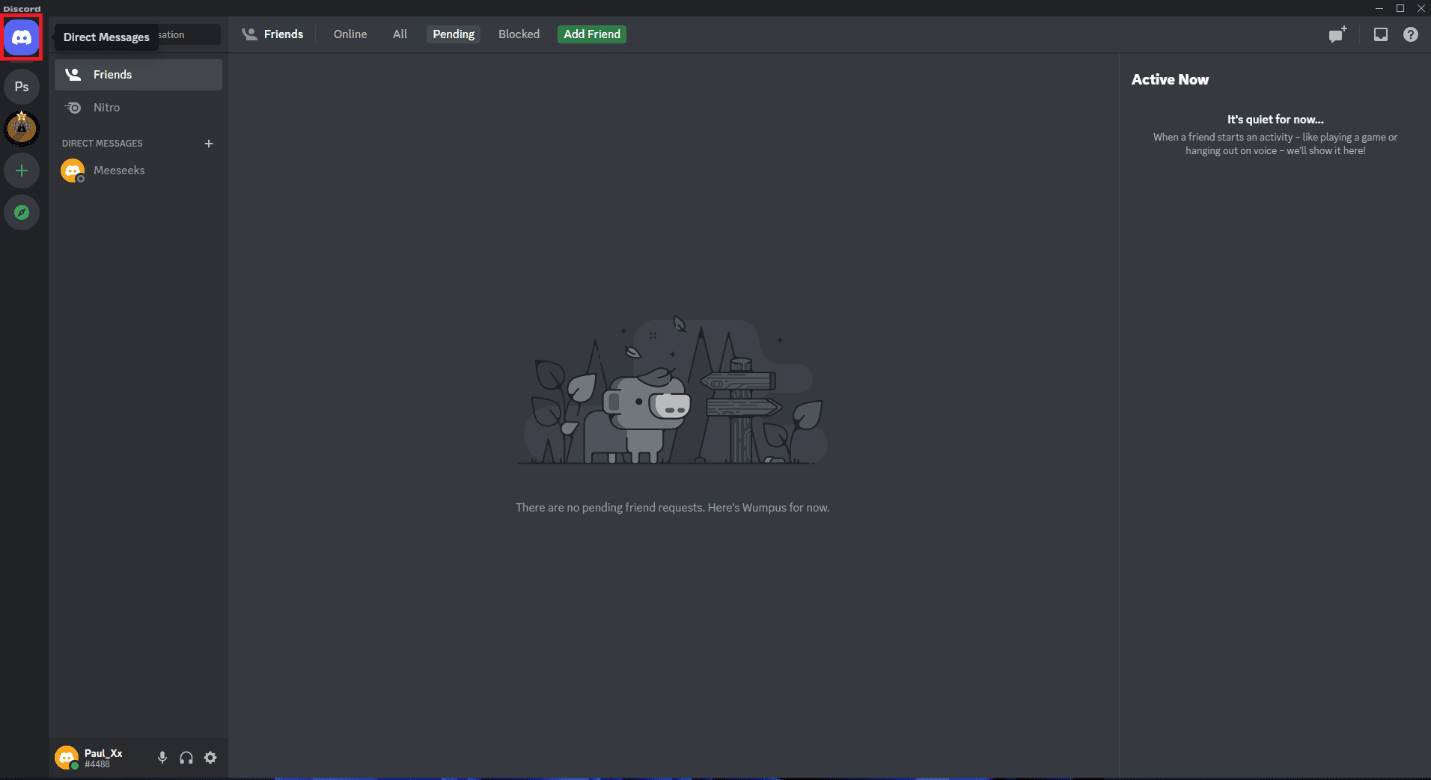
3. 화면 오른쪽 상단의 새 그룹 DM 아이콘을 클릭합니다.
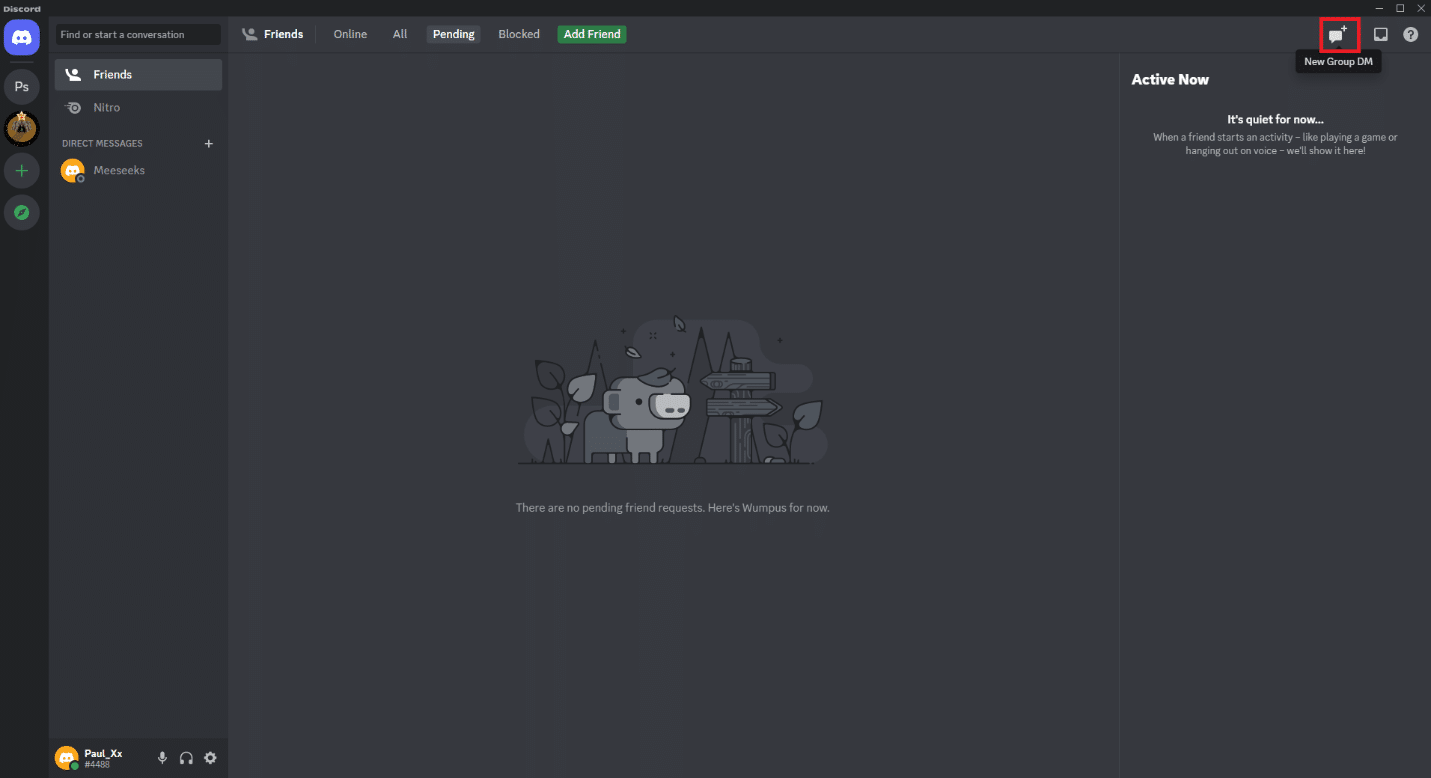
4. 추가할 친구를 선택하고 DM 만들기 버튼을 클릭합니다.
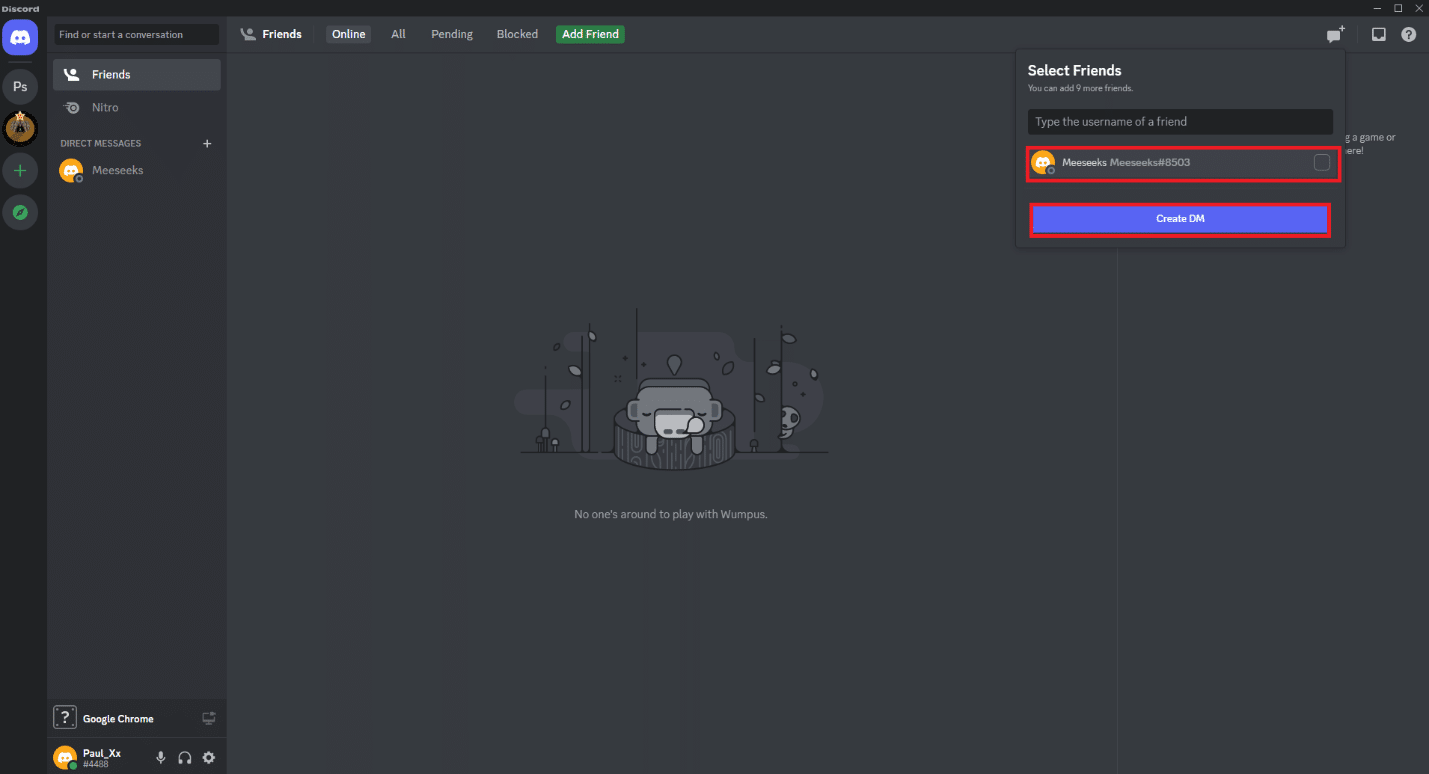
또한 읽기: Discord를 위한 15가지 최고의 사운드보드
방법 3: Discord 웹에서
1. 브라우저를 실행하고 공식 Discord 웹사이트로 이동합니다.
2. 브라우저에서 Discord 열기 옵션을 클릭합니다.
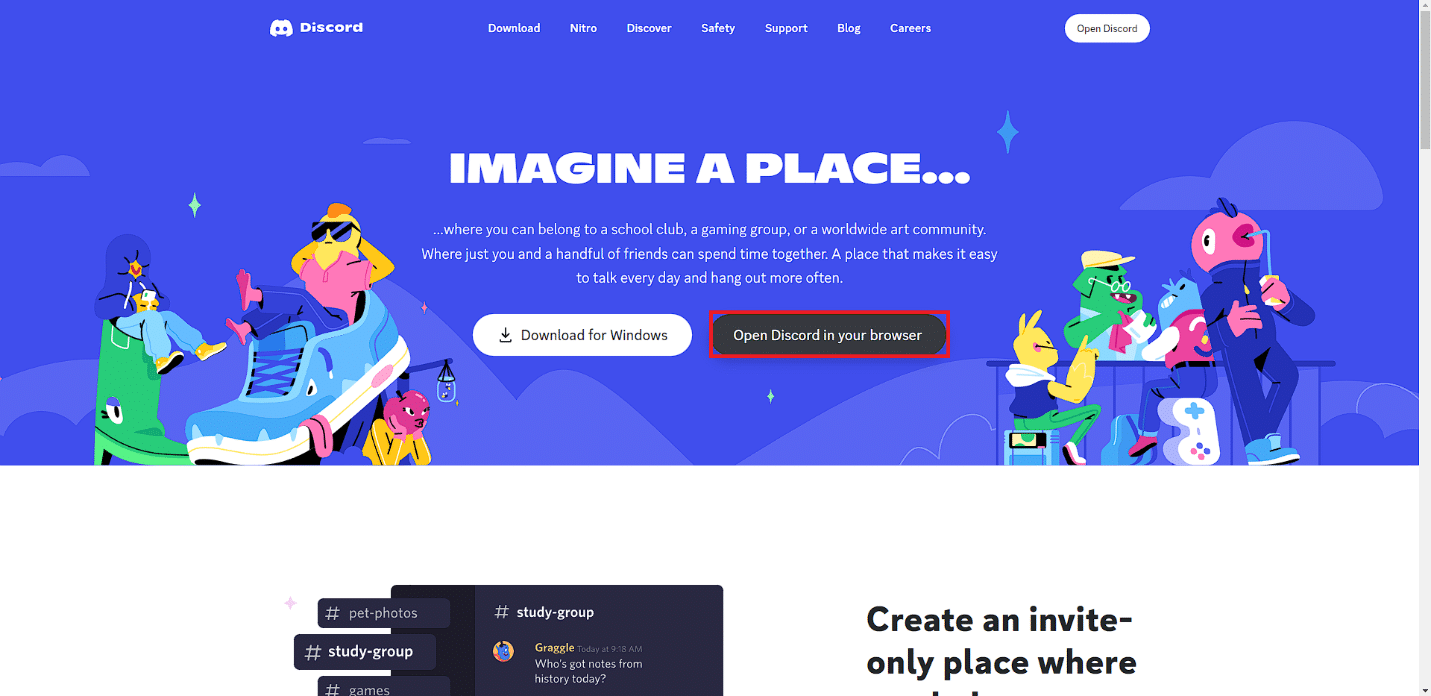
3. 위 방법 2 의 2-4단계를 따릅니다.
자주 묻는 질문(FAQ)
Q1. Discord 그룹에서 누군가를 제거할 수 있습니까?
답. 예 , 서버 소유자 또는 "멤버 추방" 또는 "멤버 금지" 권한이 있는 사람은 Discord 그룹에서 누군가를 제거할 수 있습니다.
Q2. Discord 그룹에서 제거된 구성원은 어떻게 됩니까?
답 . 누군가가 Discord 서버에서 제거되면 기본적으로 그룹에서 쫓겨나며 더 이상 서버의 토론에 참여하거나 메시지를 보거나 구성원과 상호 작용할 수 없습니다. 서버의 설정에 따라 탈퇴한 회원이 요청을 보내거나 초대 링크를 사용하여 서버에 다시 가입할 수 있지만, 이는 서버 관리자의 재량에 달려 있습니다.
Q3. Discord 그룹에서 누군가를 영구적으로 금지할 수 있습니까?
답. 예 , 서버 소유자 또는 "Ban Members" 권한이 있는 사람은 Discord 서버에서 누군가를 영구적으로 금지할 수 있습니다. 회원을 차단하면 초대 링크가 있더라도 서버에 다시 가입하거나 토론에 참여할 수 없습니다. 누군가를 금지하려면 해당 이름을 마우스 오른쪽 버튼으로 클릭하고 드롭다운 메뉴에서 "금지"를 선택한 다음 금지를 확인하십시오. 또한 금지된 회원은 금지 조치가 잘못되었다고 생각하는 경우 금지 조치에 이의를 제기하거나 Discord 지원팀에 문의할 수 있습니다.
Q4. Discord 그룹에서 실수로 누군가를 제거하는 문제를 어떻게 해결합니까?
답 . 실수로 Discord 서버에서 누군가를 제거한 경우 서버 설정의 "차단" 탭으로 이동하여 쉽게 다시 초대할 수 있습니다. 차단된 사용자 목록에서 실수로 삭제한 회원의 이름을 찾을 수 있습니다. 그런 다음 이름 옆에 있는 "금지 취소" 버튼을 클릭하여 금지를 해제할 수 있습니다.
Q5. 다른 플랫폼의 Discord 그룹에서 누군가를 제거할 수 있습니까?
답. 예 , Discord 서버에서 누군가를 제거하는 프로세스는 모든 플랫폼에서 일관됩니다. 단계는 Windows, macOS, Linux, iOS 또는 Android에서 Discord 앱을 사용하거나 웹 브라우저에서 Discord 웹사이트에 액세스하든 동일합니다. Discord 서버에서 누군가를 제거하려면 일반적으로 서버 소유자 또는 관리 권한이 있는 사람이 보유하는 "멤버 추방" 권한이 있어야 합니다.
추천:
- iPhone에서 업데이트 오류를 설치할 수 없음을 수정하는 방법
- Trello 보드를 Excel로 내보내는 방법
- Discord에서 Invisible은 무엇을 의미합니까?
- 리그 게임 문제 후 Discord 정지 수정
이 가이드가 도움이 되었기를 바라며 Discord 그룹에서 누군가를 제거하는 방법 에 대한 단계를 배울 수 있기를 바랍니다. 어떤 방법이 가장 효과가 있었는지 알려주세요. 질문이나 제안 사항이 있으면 아래 의견 섹션에 자유롭게 남겨주세요.
